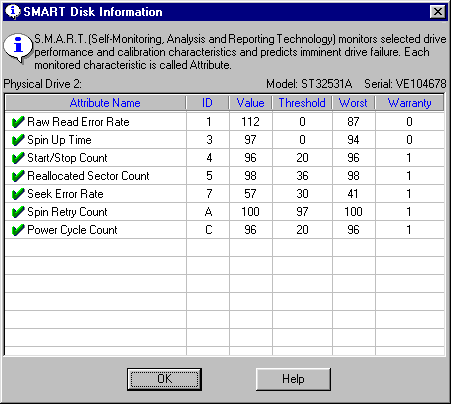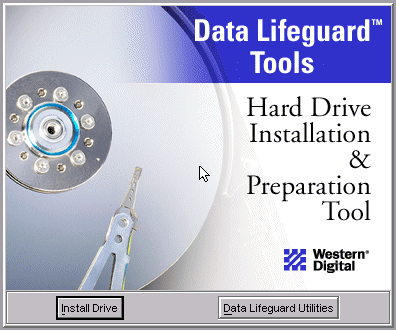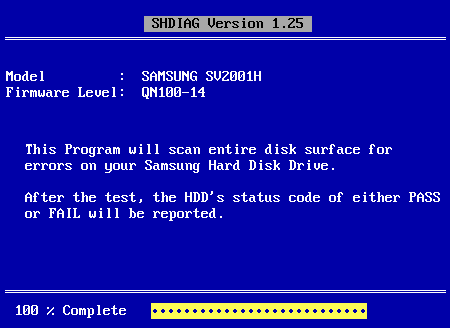ഇഗോർ സുബൽ,
ആരാണെന്ന് തോന്നും നിർമ്മാതാവിനേക്കാൾ മികച്ചത്എച്ച്ഡിഡിക്ക് സ്വന്തം പ്രൊഡക്ഷന്റെ ഒരു ഡ്രൈവിന്റെ നില എങ്ങനെ പരിശോധിക്കാമെന്ന് അറിയാമോ? HDD മാനുഫാക്ചറിംഗ് കമ്പനികൾ ഡയഗ്നോസ്റ്റിക് യൂട്ടിലിറ്റികൾ വാഗ്ദാനം ചെയ്യുന്നു സ്വന്തം വികസനം, അവരുടെ ഡ്രൈവുകൾക്കൊപ്പം പ്രവർത്തിക്കാൻ രൂപകൽപ്പന ചെയ്തിരിക്കുന്നു...
ആധുനിക IDE ഡ്രൈവുകളുടെ എല്ലാ ഗുണങ്ങളോടും കൂടി, ഹാർഡ് ഡ്രൈവുകൾ, ഓപ്പറേഷൻ സമയത്ത് നിർണായക പോയിന്റ് ഹാർഡ് ഡ്രൈവിന്റെ നിലയും ഉറവിടവുമാണ്. IN കഴിഞ്ഞ വർഷങ്ങൾട്രെൻഡ് ആയപ്പോൾ സങ്കടകരമായ പല പൂർവാനുഭവങ്ങളും ഉണ്ടായിരുന്നു പെട്ടെന്നുള്ള പുറത്തുകടക്കുകരൂപീകരണത്തിന് പുറത്തുള്ള മുഴുവൻ വരികളിലും നിരീക്ഷിച്ചു മോഡൽ ശ്രേണികൾ HDD. ഏത് സാഹചര്യത്തിലും, വിശ്വാസ്യതയുടെ കാര്യത്തിൽ, എച്ച്ഡിഡികൾ തത്വത്തിൽ വളരെ ദുർബലമാണ്, കാരണം അവ സങ്കീർണ്ണമായ ഇലക്ട്രോണിക്-മെക്കാനിക്കൽ ഉപകരണങ്ങളാണ്. മെക്കാനിക്സ്, നിങ്ങൾക്കറിയാവുന്നതുപോലെ, ക്രമേണ ക്ഷീണിക്കുന്നു. നിരവധി വർഷങ്ങളായി ഉപയോഗിക്കുന്ന ഡ്രൈവുകൾ ആവശ്യമാണ് ശ്രദ്ധ വർദ്ധിപ്പിച്ചുസാധാരണ തേയ്മാനം കാരണം മാത്രം. അതിനാൽ, സമയബന്ധിതമായ ഡയഗ്നോസ്റ്റിക്സിന്റെയും ഹാർഡ് ഡ്രൈവിന്റെ നില പരിശോധിക്കുന്നതിന്റെയും പ്രശ്നം ഉപയോക്താക്കളെ വിഷമിപ്പിക്കുന്നു, എല്ലാറ്റിനുമുപരിയായി, പ്രധാനപ്പെട്ട ഡാറ്റ ഉപയോഗിച്ച് അവരുടെ ഡ്രൈവുകളെ വിശ്വസിക്കുന്നവരും.
എച്ച്ഡിഡി നിർമ്മാതാവിനേക്കാൾ നന്നായി ആർക്കറിയാം, സ്വന്തം ഉൽപാദനത്തിന്റെ ഒരു ഡ്രൈവിന്റെ അവസ്ഥ എങ്ങനെ പരിശോധിക്കാമെന്ന്? ഹാർഡ് ഡ്രൈവ് കമ്പനികൾ അവരുടെ ഡ്രൈവുകൾക്കൊപ്പം പ്രവർത്തിക്കാൻ രൂപകൽപ്പന ചെയ്തിട്ടുള്ള പ്രൊപ്രൈറ്ററി ഡയഗ്നോസ്റ്റിക് യൂട്ടിലിറ്റികൾ വാഗ്ദാനം ചെയ്യുന്നു. എച്ച്ഡിഡി നിർമ്മാതാക്കളിൽ നിന്നുള്ള ടെസ്റ്റ് യൂട്ടിലിറ്റികളാണ് ഉപയോക്താക്കളിൽ ഏറ്റവും വലിയ ആത്മവിശ്വാസം പ്രചോദിപ്പിക്കുന്നത് എന്നതിൽ അതിശയിക്കാനില്ല. സാധാരണഗതിയിൽ, ഈ പ്രോഗ്രാമുകൾ ഒരു നിശ്ചിത കമ്പനി മാത്രം നിർമ്മിക്കുന്ന ഡ്രൈവുകൾ കണ്ടുപിടിക്കാൻ അനുയോജ്യമാണ്, എന്നാൽ അവയും ഉണ്ട് സാർവത്രിക മാർഗങ്ങൾ, അവയെല്ലാം ഒരുപോലെ പ്രവർത്തനക്ഷമമല്ല. ഈ സോഫ്റ്റ്വെയറിൽ നിന്നുള്ള ചില യൂട്ടിലിറ്റികൾക്ക് ഹാർഡ് ഡ്രൈവിന്റെ അവസ്ഥ പരിശോധിക്കാൻ മാത്രമല്ല, ചെറിയ പിശകുകളും വൈകല്യങ്ങളും ശരിയാക്കാനും, ബൂട്ട് സെക്ടറുകൾ ഫോർമാറ്റ് ചെയ്യൽ, വൃത്തിയാക്കൽ, സംരക്ഷിക്കൽ, പുനഃസ്ഥാപിക്കൽ, പുനരുജ്ജീവിപ്പിക്കാൻ ശ്രമിക്കൽ എന്നിങ്ങനെയുള്ള ഡിസ്കുകൾ ഉപയോഗിച്ച് മറ്റ് ചില കൃത്രിമങ്ങൾ നടത്താനും കഴിയും. മോശം മേഖലകൾ.
മിക്കവാറും, HDD നിർമ്മാതാക്കളിൽ നിന്നുള്ള ടെസ്റ്റ് യൂട്ടിലിറ്റികൾ ബൂട്ട് ഫ്ലോപ്പി ഡിസ്കുകളിൽ നിന്ന് ലോഞ്ച് ചെയ്യുന്ന ഡോസ് പോലുള്ള ഓപ്പറേറ്റിംഗ് സിസ്റ്റങ്ങൾക്ക് കീഴിൽ അവരുടെ പ്രവർത്തനങ്ങൾ ചെയ്യുന്നു. പ്രവർത്തിക്കുന്നതിനുള്ള തികച്ചും ന്യായമായ പരിഹാരമാണിത് ഹാർഡ് ഡ്രൈവ്, കാരണം ഒരു ഫ്ലോപ്പി ഡിസ്കിൽ നിന്ന് ബൂട്ട് ചെയ്യുന്നത് ജോലി ചെയ്യുന്നു ഡയഗ്നോസ്റ്റിക് പ്രോഗ്രാംഹാർഡ് ഡ്രൈവിലെ OS അല്ലെങ്കിൽ FAT ക്രാഷായാലും ഡ്രൈവ് തന്നെ തകരാറിലായാലും സാധ്യമാണ്. ഉപയോഗിച്ച് ബൂട്ടബിൾ ഡയഗ്നോസ്റ്റിക് ഫ്ലോപ്പി ഡിസ്ക് സൃഷ്ടിക്കുന്നതിനുള്ള സാധ്യത ഇത് അനുമാനിക്കുന്നു ഇൻസ്റ്റലേഷൻ ഫയൽവിൻഡോസ് പരിതസ്ഥിതിയിൽ നിന്ന്, തുടർന്നുള്ള എല്ലാ ജോലികളും അതിൽ നിന്ന് നടപ്പിലാക്കും കഠിനമായ രോഗനിർണയംഡിസ്ക്.
യഥാർത്ഥത്തിൽ അനുയോജ്യതയ്ക്കായി ഹാർഡ് ഡ്രൈവുകൾ പരിശോധിക്കുന്നതിനു പുറമേ, മിക്ക HDD നിർമ്മാതാക്കളും അവരുടെ യൂട്ടിലിറ്റി ടൂളുകളിൽ ലോ-ലെവൽ ഉൾപ്പെടുത്തിയിട്ടുണ്ട്. ഹാർഡ് ഫോർമാറ്റിംഗ്ഡിസ്കുകൾ, സെക്ടർ ഉള്ളടക്കങ്ങൾ മായ്ക്കൽ അല്ലെങ്കിൽ ഡാറ്റ മായ്ക്കൽ (മായ്ക്കുക). ഓപ്പറേറ്റിംഗ് സിസ്റ്റം പരിതസ്ഥിതിയിൽ നിന്നുള്ള ലോ-ലെവൽ ഫോർമാറ്റിംഗും റെഗുലർ ഫോർമാറ്റിംഗും തമ്മിലുള്ള വ്യത്യാസം (സാധാരണയായി ഫോർമാറ്റ് പ്രോഗ്രാം) താഴ്ന്ന നിലയിലുള്ള ഫോർമാറ്റിൽ, സേവന വിവരങ്ങൾ ഉൾപ്പെടെ, ഡിസ്കിലെ എല്ലാ വിവരങ്ങളും നശിപ്പിക്കപ്പെടും, മാത്രമല്ല മാർക്ക്അപ്പ് മാത്രമല്ല. ഇതേ കാര്യത്തെ സീറോയിംഗ് സെക്ടറുകൾ അല്ലെങ്കിൽ എല്ലാ ഡാറ്റയും മായ്ക്കുന്നു എന്ന് വിളിക്കാം. അതിനാൽ, ഏത് ഡാറ്റയും നശിപ്പിക്കുമെന്ന് നിങ്ങൾക്ക് ഉറപ്പുനൽകാൻ കഴിയും, എന്നാൽ താഴ്ന്ന നിലയിലുള്ള ഫോർമാറ്റിംഗ് അല്ലെങ്കിൽ സീറോയിങ്ങിന്റെ പ്രധാന നേട്ടം വ്യത്യസ്തമാണ്. ഈ ഉപകരണങ്ങൾ ഉപയോഗിച്ച്, നിങ്ങൾക്ക് ചിലപ്പോൾ ഓപ്പറേറ്റിംഗ് സിസ്റ്റം കേടായതായി കാണുന്ന സെക്ടറുകളിൽ നിന്ന് രക്ഷപ്പെടാം. നമ്മൾ സംസാരിക്കുന്നത് സോഫ്റ്റ് ട്രബിൾസ് എന്ന് വിളിക്കപ്പെടുന്നതിനെക്കുറിച്ചാണ്. ഫിസിക്കൽ ബാഡ് സെക്ടറുകളിൽ നിന്ന് വ്യത്യസ്തമായി, ഡിസ്ക് ഉപരിതലത്തിന് കേടുപാടുകൾ സംഭവിക്കുന്നത് സോഫ്റ്റ് ട്രബിൾ അല്ല. ഏതെങ്കിലും കാരണത്താൽ ഒരു മേഖലയുടെ സേവന മേഖലയിൽ തെറ്റായ വിവരങ്ങൾ നൽകിയാൽ മൃദുവായ പ്രശ്നങ്ങൾ ഉണ്ടാകുന്നു. ഇത്തരത്തിലുള്ള ഒരു തകരാർ ഇല്ലാതാക്കാൻ മുഴുവൻ സെക്ടറും അതിന്റെ സേവന റെക്കോർഡ് ഉപയോഗിച്ച് പുനഃസജ്ജമാക്കിയാൽ മതി. എന്നിരുന്നാലും, ഈ മേഖലകളിലെ എല്ലാ ഉപയോക്തൃ വിവരങ്ങളും നഷ്ടപ്പെടും.
മിക്കവാറും എല്ലാം ശ്രദ്ധിക്കേണ്ടതാണ് HDD നിർമ്മാതാക്കൾനിങ്ങളുടെ യൂട്ടിലിറ്റികൾ സമാരംഭിക്കുന്നതിന് മുമ്പ്, അത് സൃഷ്ടിക്കാൻ ശുപാർശ ചെയ്യുന്നു ബാക്കപ്പ് കോപ്പി പ്രധാനപ്പെട്ട വിവരംമറ്റൊരു മാധ്യമത്തിൽ സുരക്ഷിതമായ സ്ഥലത്ത് സൂക്ഷിക്കുക. ടെസ്റ്റിനിടെ എന്ത് സംഭവിക്കുമെന്ന് നിങ്ങൾക്കറിയില്ല, പ്രത്യേകിച്ചും ഡ്രൈവ് തകരാറാണെന്ന് സംശയിക്കുന്നതിനാൽ. അതെ, നമുക്ക് സാധ്യത ഒഴിവാക്കാനാവില്ല തെറ്റായ പ്രവർത്തനങ്ങൾഉപയോക്താവിന്റെ ഭാഗത്ത്, ഡാറ്റയുടെ നാശത്തിലേക്ക് നയിച്ചേക്കാവുന്ന ഒരു കമാൻഡ് ആരാണ് തെറ്റായി വ്യക്തമാക്കിയതെന്ന് പറയുക. ഡയഗ്നോസ്റ്റിക് യൂട്ടിലിറ്റികളുടെ സ്രഷ്ടാക്കൾ വിവരങ്ങൾ കേടുവരുത്താൻ സാധ്യതയുണ്ടെന്ന് മുന്നറിയിപ്പ് നൽകുന്നതിനാൽ, ചില മുൻകരുതൽ നിയമങ്ങൾ പാലിക്കാൻ ഞങ്ങൾ ശുപാർശ ചെയ്യണം.
യൂട്ടിലിറ്റിക്ക് ഡിസ്കുകളുടെ ത്വരിതപ്പെടുത്തിയ (ക്വിക്ക് ടെസ്റ്റ്), വിപുലീകൃത (വിപുലീകൃത ടെസ്റ്റ്) ഡയഗ്നോസ്റ്റിക്സ് നടപ്പിലാക്കാൻ കഴിയും; പ്രോഗ്രാം വിൻഡോയിലെ ലിസ്റ്റിൽ നിന്ന് ആവശ്യമുള്ള ഡ്രൈവിൽ ഇരട്ട-ക്ലിക്കുചെയ്യുക, തുടർന്ന് തിരഞ്ഞെടുക്കുക ആവശ്യമുള്ള മോഡ്(ചിത്രം 2).
WD ഹാർഡ് ഡ്രൈവുകൾ മാത്രമല്ല, മറ്റ് നിർമ്മാതാക്കളിൽ നിന്നുള്ള ഡ്രൈവുകളും പിന്തുണയ്ക്കുന്നുവെന്നത് ശ്രദ്ധേയമാണ്. കൂടാതെ, ഈ പ്രോഗ്രാം ഉപയോഗിച്ച്, സീറോയിംഗ് മോഡിൽ പ്രവർത്തിപ്പിക്കുന്നതിലൂടെ നിങ്ങൾക്ക് ഡിസ്കിൽ നിന്ന് എല്ലാ വിവരങ്ങളും ഇല്ലാതാക്കാൻ കഴിയും - “പൂജ്യം എഴുതുക”, ഇത് ചില സന്ദർഭങ്ങളിൽ ഡ്രൈവിനെ സോഫ്റ്റ് പ്രശ്നങ്ങളിൽ നിന്ന് രക്ഷിക്കാൻ കഴിയും. ശരിയാണ്, രണ്ടാമത്തേത് ഇൻസ്റ്റാൾ ചെയ്താൽ മാത്രമേ മൊത്തം ക്ലീനിംഗ് കൈവരിക്കാൻ കഴിയൂ, അല്ല സിസ്റ്റം ഹാർഡ് ഡ്രൈവ്. നാമമാത്രമായി, S.M.A.R.T. ആട്രിബ്യൂട്ടുകൾ പ്രദർശിപ്പിക്കുന്നത്, അത്തരം ഒരു സവിശേഷതയെ ഡ്രൈവ് പിന്തുണയ്ക്കുന്നുണ്ടെങ്കിൽ, സ്വന്തം ഹാർഡ് ഡ്രൈവുകൾക്കും മറ്റുള്ളവരുടെ ഹാർഡ് ഡ്രൈവുകൾക്കുമായി പിന്തുണയ്ക്കുന്നു (ചിത്രം 4).
|
|
ഒരു ബൂട്ട് ഫ്ലോപ്പിയിൽ നിന്ന് പ്രവർത്തിക്കാൻ, WD ഒരു കൂട്ടം ഡാറ്റ ലൈഫ് ഗാർഡ് ടൂളുകൾ വാഗ്ദാനം ചെയ്യുന്നു. ഈ കിറ്റിൽ ധാരാളം ഉണ്ട് വലിയ അവസരങ്ങൾഒരു യൂട്ടിലിറ്റി പ്രവർത്തിക്കുന്നതിനേക്കാൾ വിൻഡോസ് പരിസ്ഥിതി, S.M.A.R.T. ആട്രിബ്യൂട്ടുകൾ പ്രദർശിപ്പിക്കാനുള്ള കഴിവിന്റെ അഭാവം ഒഴികെ, വിൻഡോസ് എൻവയോൺമെന്റിലെ ഇൻസ്റ്റലേഷൻ ഫയലിൽ നിന്നാണ് ബൂട്ട് ഫ്ലോപ്പി ഡിസ്ക് സൃഷ്ടിച്ചിരിക്കുന്നത്. ഡാറ്റ ലൈഫ് ഗാർഡ് ടൂളുകൾ നിലവിൽ WD വെബ്സൈറ്റുകളിൽ പതിപ്പ് v.10-ലും പഴയ പതിപ്പ് v.2.8-ലും ലഭ്യമാണ്. രണ്ട് സെറ്റുകളുടെയും കഴിവുകൾ സമാനമാണ്, ഇന്റർഫേസും v.10 സൃഷ്ടിക്കാൻ കഴിയുന്ന വസ്തുതയും മാത്രമാണ് വ്യത്യാസം ബൂട്ട് ഡിസ്ക് Windows 9X/Me/NT/2000/XP-ൽ നിന്നും v.2.8-ൽ നിന്ന് 9X/Me-ൽ നിന്ന് മാത്രം. പ്രായോഗികമായി മറ്റൊരു വ്യത്യാസം കണ്ടെത്തി. അതിനാൽ, v.10 കിറ്റിൽ ഒരു WD കാവിയാർ 3.2Gb ഡ്രൈവ് ഇൻസ്റ്റാൾ ചെയ്യുമ്പോൾ, ചില കാരണങ്ങളാൽ ഡയഗ്നോസ്റ്റിക് വിഭാഗം ആരംഭിച്ചില്ല. രണ്ടാമത്തേത് സിസ്റ്റത്തിലേക്ക് ചേർത്തപ്പോൾ, അതിലും കൂടുതൽ പഴയ ഡിസ്ക് WD, അപ്പോൾ ഫ്ലോപ്പി ഡിസ്ക് v.10 തന്നെ ഫ്രീസ് ചെയ്യാൻ തുടങ്ങി. v.2.8 ന്റെ കാര്യത്തിൽ, പ്രശ്നങ്ങളൊന്നും ഉണ്ടായില്ല. അതിനാൽ ലഭ്യത കൂടുതലാണ് പഴയ പതിപ്പ്അമിതമായി കണക്കാക്കാനാവില്ല.
ഡാറ്റ ലൈഫ്ഗാർഡ് ടൂളുകൾ v.10 ലോഡ് ചെയ്യുമ്പോൾ, രണ്ട് വിഭാഗങ്ങളിൽ ഒന്ന് തിരഞ്ഞെടുക്കാൻ നിങ്ങളോട് ആവശ്യപ്പെടും: "ഡ്രൈവ് ഇൻസ്റ്റാൾ ചെയ്യുക" അല്ലെങ്കിൽ "ഡാറ്റ ലൈഫ്ഗാർഡ് യൂട്ടിലിറ്റികൾ", ഡിഫോൾട്ടായി, "ഡ്രൈവ് ഇൻസ്റ്റാൾ ചെയ്യുക" ആദ്യം വാഗ്ദാനം ചെയ്യുന്നു (ചിത്രം 5).
|
|
"ഡ്രൈവ് ഇൻസ്റ്റാൾ ചെയ്യുക" വിഭാഗത്തിൽ ഡയഗ്നോസ്റ്റിക് ടൂളുകളൊന്നുമില്ല; നിങ്ങളുടെ കമ്പ്യൂട്ടറിൽ ഇൻസ്റ്റാൾ ചെയ്യാൻ സഹായിക്കുന്ന ഉപകരണങ്ങൾ ഇവിടെയുണ്ട്. പുതിയ ഹാർഡ് ഡ്രൈവ്അല്ലെങ്കിൽ ഡ്രൈവ് വീണ്ടും ഇൻസ്റ്റാൾ ചെയ്യുക. "ഡ്രൈവ് ഇൻസ്റ്റാൾ ചെയ്യുക" എന്നതിൽ നിങ്ങൾക്ക് ഡിസ്ക് ഉപരിതലം വൃത്തിയാക്കാനും ലോജിക്കൽ പാർട്ടീഷനുകളായി വിഭജിക്കാനും ഫോർമാറ്റ് ചെയ്യാനും ഉള്ളടക്കങ്ങൾ മറ്റൊരു ഹാർഡ് ഡ്രൈവിലേക്ക് പകർത്താനും ഒരു ബാക്കപ്പ് പകർപ്പ് സൃഷ്ടിക്കാനും കഴിയും. ബൂട്ട് സെക്ടർ. ഇവിടെ പ്രോഗ്രാം ഉടൻ ആരംഭിക്കുന്നു ഘട്ടം ഘട്ടമായുള്ള മോഡ്മാസ്റ്റേഴ്സ്, നിങ്ങൾക്ക് ഒരു മൗസ് ഉപയോഗിച്ച് പ്രവർത്തിക്കാം. വിസാർഡ് വിൻഡോയിൽ (ചിത്രം 6), അനുബന്ധ ഉപകരണത്തിന്റെ അടുത്ത വിൻഡോയിലേക്ക് പോകാൻ നിങ്ങൾക്ക് ഏത് പ്രവർത്തനവും തിരഞ്ഞെടുക്കാം, കൂടാതെ "വിപുലമായ ഓപ്ഷനുകൾ" തിരഞ്ഞെടുക്കുമ്പോൾ, മൂന്ന് ടൂളുകളുടെ ഒരു ലിസ്റ്റ് നൽകുന്നു.
"EZ-BIOS സെറ്റപ്പ്" എന്നത് ഇൻസ്റ്റാൾ ചെയ്ത ഒരു ഘടകമാണ് HDD, ഓപ്പറേറ്റിംഗ് സിസ്റ്റം ബൂട്ട് ചെയ്യുന്നതിന് മുമ്പ് ഇത് പ്രവർത്തനക്ഷമമാകും, എങ്കിൽ ഉപയോഗിക്കുന്നതിൽ അർത്ഥമുണ്ട് മദർബോർഡ് ബയോസ്ബോർഡ് ഡ്രൈവ് ശരിയായി തിരിച്ചറിഞ്ഞിട്ടില്ല, അല്ലെങ്കിൽ OS-ന് തന്നെ വലിയ ഡിസ്കുകളിൽ പ്രവർത്തിക്കാൻ കഴിയില്ല. "EZ-BIOS സെറ്റപ്പ്" മറ്റ് ഡെവലപ്പർമാരിൽ നിന്നുള്ള ചില ഡിസ്ക് യൂട്ടിലിറ്റികളുടെ പ്രവർത്തനത്തെ തടസ്സപ്പെടുത്തിയേക്കാം, അതിനാൽ അത്യാവശ്യമല്ലാതെ ഈ ഭാഗം ഉപയോഗിക്കരുത്. "ബാക്കപ്പ് / ട്രാക്ക് സീറോ പുനഃസ്ഥാപിക്കുക" ഉപയോഗിച്ച് നിങ്ങൾക്ക് ഡിസ്കിന്റെ ബൂട്ട് സെക്ടറിന്റെ (ട്രാക്ക് 0) ഒരു ബാക്കപ്പ് പകർപ്പ് സൃഷ്ടിക്കാനും പ്രത്യേക മീഡിയയിൽ സംരക്ഷിക്കാനും കഴിയും, തുടർന്ന് എന്തെങ്കിലും പ്രശ്നങ്ങൾ ഉണ്ടായാൽ ബൂട്ട് സെക്ടർ വളരെ വേഗത്തിൽ പുനഃസ്ഥാപിക്കുക.
വിസാർഡ് മോഡിൽ നിന്ന് പുറത്തുകടക്കാൻ, അതിന്റെ വിൻഡോ അടയ്ക്കുക, തുടർന്ന് ടോപ്പ് ലൈൻ മെനു ലഭ്യമാകും, അവിടെ നിന്ന് നിങ്ങളുടെ വിവേചനാധികാരത്തിൽ ഏതെങ്കിലും ഉപകരണം തിരഞ്ഞെടുക്കാം (ചിത്രം 7).
നിങ്ങൾ "ഇൻസ്റ്റാൾ ഡ്രൈവ്" വിഭാഗത്തിൽ നിന്ന് പുറത്തുകടക്കുമ്പോൾ (ഫയൽ/എക്സിറ്റ്), പ്രോഗ്രാം സ്വയമേവ "ഡാറ്റ ലൈഫ്ഗാർഡ് യൂട്ടിലിറ്റീസ്" വിഭാഗത്തിലേക്ക് പോകുന്നു (ചിത്രം 9).
ഡിസ്പ്ലേയ്ക്കും സാധ്യമായ തിരുത്തലിനും രണ്ട് പതിപ്പുകൾക്കും "അൾട്രാ എടിഎ മാനേജ്മെന്റ്" ഉണ്ട് DMA മോഡുകൾസിസ്റ്റത്തിലെ ഡ്രൈവിന്റെ പ്രവർത്തനം, ചില കാലഹരണപ്പെട്ടവർക്ക് ആവശ്യമായി വന്നേക്കാം മദർബോർഡുകൾ. "ബയോസ് ചെക്ക്" ബയോസ് കഴിവുകളുള്ള ഹാർഡ് ഡ്രൈവിന്റെ അനുയോജ്യത പരിശോധിക്കും. v.2.8 ന്റെ ഉദാഹരണം ഉപയോഗിച്ച് ഡാറ്റ ലൈഫ് ഗാർഡ് ടൂളുകളുടെ കൂടുതൽ പരിഗണനകൾ നടത്തുന്നത് ഉചിതമാണ്.
"ഇൻസ്റ്റാൾ ഡ്രൈവ്" v.10 വിഭാഗത്തിൽ ഞങ്ങൾ മുകളിൽ കണ്ടതെല്ലാം ഇവിടെയുണ്ട് (v.2.8) "EZ-ഇൻസ്റ്റാൾ" വിഭാഗത്തിൽ (ചിത്രം 11), അതിനാൽ ഒരേ കഴിവുകളിൽ പ്രത്യേകം താമസിക്കുന്നതിൽ അർത്ഥമില്ല.
ഇതിൽ വിശദമായി ഉൾപ്പെടുന്നു റഫറൻസ് വിവരങ്ങൾ(EZ-Install/Advanced Options/View Drive Jumper), ഇവിടെ ജമ്പർ ക്രമീകരണങ്ങൾ WD ഹാർഡ് ഡ്രൈവുകൾക്ക് മാത്രമല്ല, മിക്കവാറും എല്ലാ നിർമ്മാതാക്കൾക്കും, വിപണിയിൽ വളരെ അപൂർവ്വമായി കാണപ്പെടുന്നവ പോലും നൽകുന്നു. അത്തരം വിവരങ്ങൾ ഏതെങ്കിലും ഹാർഡ് ഡ്രൈവിന്റെ ഉടമയ്ക്ക് ഉപയോഗപ്രദമാകും.
ഡാറ്റ ലൈഫ്ഗാർഡ് ടൂൾസ് ഡയഗ്നോസ്റ്റിക് ടൂളുകൾ "ഡയഗ്നോസ്റ്റിക്" വിഭാഗത്തിൽ ശേഖരിക്കുന്നു; പ്രോഗ്രാമിന്റെ എല്ലാ പതിപ്പുകളിലും, ഈ വിഭാഗത്തിന്റെ ഇന്റർഫേസ് ഒന്നുതന്നെയാണ് (ചിത്രം 13).
ഇൻസ്റ്റാൾ ചെയ്തതിൽ ഒന്ന് തിരഞ്ഞെടുത്ത ശേഷം HDD സിസ്റ്റംനിങ്ങൾക്ക് അതിൽ ഒരു കൂട്ടം ടെസ്റ്റുകൾ നടത്താം അല്ലെങ്കിൽ എല്ലാ സെക്ടറുകളിലെയും ഉള്ളടക്കങ്ങൾ പൂജ്യങ്ങൾ കൊണ്ട് പൂരിപ്പിക്കാം, അതുവഴി ഡിസ്ക് മായ്ക്കുക, സാധ്യമായ പുനഃസ്ഥാപനംഎന്തെങ്കിലും ഉണ്ടെങ്കിൽ സോഫ്റ്റ് ട്രബിൾസ് എന്ന് വിളിക്കപ്പെടുന്നു. "ക്വിക്ക് ടെസ്റ്റ്" മോഡിൽ, കൃത്യത മാത്രമേ പരിശോധിക്കൂ HDD കണക്ഷനുകൾകമ്പ്യൂട്ടറിലേക്ക്, അത് വളരെ വേഗത്തിൽ പോകുന്നു. "എക്സ്റ്റെൻഡഡ് ടെസ്റ്റ്" മോഡിൽ, മുഴുവൻ ഉപരിതലത്തിന്റെയും സെക്ടർ-ബൈ-സെക്ടർ റീഡിംഗ് വഴി ഒരു ഡിസ്ക് ടെസ്റ്റ് സമാരംഭിക്കുന്നു. വിപുലീകൃത പരിശോധനയുടെ അവസാനം, ഒരു ഫലം നൽകുന്നു; കോഡ് 0000 ആണെങ്കിൽ, പിശകുകളൊന്നും കണ്ടെത്തിയില്ല എന്നാണ് ഇതിനർത്ഥം (ചിത്രം 14).
അടുത്തിടെ വെസ്റ്റേൺ ഡിജിറ്റൽഡാറ്റ ലൈഫ് ഗാർഡ് ടൂളുകൾ v.11 പുറത്തിറക്കി. ഒരു പുതിയ പതിപ്പ് ഡിസ്ക് യൂട്ടിലിറ്റിഎല്ലാവരിൽ നിന്നും വളരെ വ്യത്യസ്തമായതിനാൽ പ്രത്യേക പരിഗണന അർഹിക്കുന്നു മുൻ പതിപ്പുകൾഡാറ്റ ലൈഫ്ഗാർഡ് ടൂളുകൾ. ഡാറ്റ ലൈഫ്ഗാർഡ് ടൂളുകളുടെ പതിപ്പ് 11-നും 10-നും ഇടയിൽ പൊതുവായി നിലനിൽക്കുന്നത് പേര് മാത്രമായിരിക്കും എന്നതാണ് വസ്തുത. ഇന്റർഫേസിന്റെ രൂപകൽപ്പനയിലും ഓർഗനൈസേഷനിലും ഉള്ളടക്കത്തിലും ഡാറ്റ ലൈഫ്ഗാർഡ് ടൂളുകൾ v.11 v.10 ൽ നിന്ന് തികച്ചും വ്യത്യസ്തമാണ്. കൂടാതെ, വിൻഡോസ് ഓപ്പറേറ്റിംഗ് സിസ്റ്റങ്ങൾക്കും ഡോസിന് കീഴിൽ പ്രവർത്തിക്കുന്ന ഫ്ലോപ്പി ഡിസ്കിൽ നിന്ന് ബൂട്ട് ചെയ്യുന്നതിനുമായി ഡാറ്റ ലൈഫ്ഗാർഡ് ടൂൾസ് v.11 പ്രത്യേകം പുറത്തിറക്കി.
പലതും ഉണ്ടായിരുന്നിട്ടും അത് ഉടനടി ശ്രദ്ധിക്കേണ്ടതാണ് പോസിറ്റീവ് പോയിന്റുകൾ, പൊതുവേ, ഡാറ്റ ലൈഫ്ഗാർഡ് ടൂളുകൾ v.11 ന്റെ പ്രവർത്തനം 2.8, 10 പതിപ്പുകളേക്കാൾ കുറവായി മാറിയിരിക്കുന്നു. കൂടാതെ, ഡാറ്റ ലൈഫ്ഗാർഡ് ടൂളുകളുടെ പ്രവർത്തനക്ഷമത v.11 വിൻഡോസിനായിവോളിയം ഉണ്ടായിരുന്നിട്ടും അതിന്റെ ഡോസുമായി താരതമ്യപ്പെടുത്തുമ്പോൾ ഇതിലും കുറവാണ് വിൻഡോസ് പതിപ്പുകൾഇരട്ടിയിലധികം വലിപ്പം ഡോസ് യൂട്ടിലിറ്റികൾ. അതിനാൽ, അവലോകനത്തിൽ, ഡോസിനായി ഡാറ്റ ലൈഫ്ഗാർഡ് ടൂളുകൾ v.11 പരിഗണിക്കുന്നത് മതിയാകും, അല്ലെങ്കിൽ ഒരു ഡോസ് പോലുള്ള ഓപ്പറേറ്റിംഗ് സിസ്റ്റമുള്ള ഒരു ബൂട്ട് ഫ്ലോപ്പി ഡിസ്കിൽ നിന്ന് പ്രവർത്തിക്കുന്നു. വിൻഡോസിനും ഡോസിനുമുള്ള യൂട്ടിലിറ്റി v.11-ന്റെ ഇന്റർഫേസുകൾ വളരെ സാമ്യമുള്ളതിനാൽ.
അതിനാൽ, DOS-നുള്ള ഡാറ്റ ലൈഫ്ഗാർഡ് ടൂൾസ് v.11, സാധാരണ പോലെ, Windows-ൽ നിന്നുള്ള ഇൻസ്റ്റലേഷൻ ഫയലിൽ നിന്ന് ഒരു ബൂട്ട് ഫ്ലോപ്പി ഡിസ്ക് സൃഷ്ടിക്കുന്നു, അതിൽ നിന്ന് DOS-പോലുള്ള ഒരു ഓപ്പറേറ്റിംഗ് സിസ്റ്റം പ്രവർത്തിക്കുന്ന ഒരു പ്രോഗ്രാം ലോഡ് ചെയ്യാൻ കഴിയും. പ്രോഗ്രാം ഇന്റർഫേസ് വളരെ സൗകര്യപ്രദമാണ്, കൂടാതെ, സ്റ്റൈലിഷ് ഗ്രാഫിക്സിൽ (ചിത്രം 15) നിറഞ്ഞിരിക്കുന്നു, മിക്കവാറും, മിക്ക വിൻഡോസ് പ്രോഗ്രാമുകളും അസൂയപ്പെടാം.
മൌസ് പൂർണ്ണമായും ജോലിയിൽ ഏർപ്പെട്ടിരിക്കുന്നു. ഡാറ്റ ലൈഫ്ഗാർഡ് ടൂളുകൾ v.11-ൽ നിന്ന്, മുമ്പത്തെ പതിപ്പുകളെ അപേക്ഷിച്ച്, ഡയഗ്നോസ്റ്റിക് വിഭാഗം അപ്രത്യക്ഷമായി, "അൾട്രാ എടിഎ മാനേജ്മെന്റ്", "ബയോസ് ചെക്ക്" എന്നിവയും ഇല്ല, എന്നാൽ കുറച്ച് പുതിയ ഫംഗ്ഷനുകൾ ചേർത്തിട്ടുണ്ട്.
"ഇൻസ്റ്റലേഷൻ ട്യൂട്ടോറിയൽ കാണുക" വിഭാഗം ഇപ്പോൾ നിങ്ങളുടെ കമ്പ്യൂട്ടറിൽ ഒരു പുതിയ ഹാർഡ് ഡ്രൈവ് എങ്ങനെ കണക്റ്റുചെയ്യാമെന്നും ഇൻസ്റ്റാൾ ചെയ്യാമെന്നും ഒരു ഗൈഡ് പോലെയുള്ള ഒന്ന് നൽകുന്നു. വിഭാഗം “നിങ്ങളുടെ സജ്ജീകരണം ഹാർഡ് ഡ്രൈവ്പ്രവർത്തനത്തിനായി ഹാർഡ് ഡ്രൈവ് തയ്യാറാക്കുന്നതിനാണ് രൂപകൽപ്പന ചെയ്തിരിക്കുന്നത്. ഇവിടെ, വിസാർഡ് മോഡിൽ, നിങ്ങളുടെ ഹാർഡ് ഡ്രൈവ് വൃത്തിയാക്കാൻ കഴിയും പഴയ വിവരങ്ങൾ, അതിൽ പാർട്ടീഷനുകൾ ഉണ്ടാക്കി ഫോർമാറ്റ് ചെയ്യുക ലോജിക്കൽ ഡ്രൈവുകൾ. "മെയിന്റനൻസ് ഓപ്ഷനുകൾ" രസകരമാണ്, ഒന്നാമതായി, കാരണം ഇവിടെ നിങ്ങൾക്ക് ഒരു ബാക്കപ്പ് പകർപ്പ് സൃഷ്ടിക്കാനും പുനഃസ്ഥാപിക്കാനും കഴിയും ബൂട്ട് എൻട്രി MBR ഹാർഡ്ഡിസ്ക് (ചിത്രം 16).
ആധുനിക HDD-കൾ അനുവദിക്കുന്നു പ്രോഗ്രമാറ്റിക്കായിമദർബോർഡ് BIOS-ഉം OS-ഉം തിരിച്ചറിയുന്ന ഡിസ്കിൽ ലഭ്യമായ സ്ഥലത്തിന്റെ അളവ് പരിമിതപ്പെടുത്തുന്നതിന്, ഡിസ്കിന്റെ അവസാനഭാഗം സാധാരണയായി വെട്ടിക്കളയുന്നു. സ്വാഭാവികമായും, സംഭരണ ശേഷി പിന്നീട് തിരികെ നൽകാം. ബയോസ് അല്ലെങ്കിൽ ഓപ്പറേറ്റിംഗ് സിസ്റ്റം വലിയ ഡിസ്കുകൾ സ്വീകരിക്കുന്നില്ലെങ്കിൽ, നാമമാത്ര വലുപ്പത്തിന് താഴെയുള്ള വലുപ്പം കൃത്രിമമായി പരിമിതപ്പെടുത്തേണ്ടത് ആവശ്യമായി വന്നേക്കാം.
"ഹാർഡ് ഡ്രൈവ് വിവരങ്ങൾ" വിഭാഗത്തിൽ നിങ്ങൾക്ക് പൊതുവായി കാണാൻ കഴിയും സാങ്കേതിക വിവരങ്ങൾ HDD യെക്കുറിച്ചും അതിന്റെ പാർട്ടീഷനുകളെക്കുറിച്ചും (ചിത്രം 18), കൂടാതെ മിക്ക നിർമ്മാതാക്കളിൽ നിന്നും ഹാർഡ് ഡ്രൈവുകൾക്കുള്ള ജമ്പർ ക്രമീകരണങ്ങളുടെ സംയോജനവും.
വിൻഡോസിനായുള്ള ഡാറ്റ ലൈഫ്ഗാർഡ് ടൂളുകൾ v.11 നെക്കുറിച്ച് സംസാരിക്കുമ്പോൾ (ചിത്രം 20), ബൂട്ട് ചെയ്യാവുന്ന ഡോസ് ഫ്ലോപ്പി ഡിസ്കിൽ നിന്ന് പ്രവർത്തിക്കുന്ന പതിപ്പുമായി താരതമ്യപ്പെടുത്തുമ്പോൾ ഇതിന് ഇല്ലാത്തത് ശ്രദ്ധിച്ചാൽ മതി. അതിനാൽ, വിൻഡോസിൽ "സെറ്റ് അപ്പ് യുവർ ഹാർഡ് ഡ്രൈവ്" ടൂളുകൾ ഉപയോഗിക്കുന്നതിന്, നിങ്ങൾക്ക് രണ്ട് ഹാർഡ് ഡ്രൈവുകൾ ആവശ്യമാണ്, കാരണം നിങ്ങൾക്ക് പാർട്ടീഷൻ ചെയ്യാനും ഫോർമാറ്റ് ചെയ്യാനും കഴിയില്ല. സിസ്റ്റം ഡിസ്ക്, ഒരു ബൂട്ട് ഫ്ലോപ്പി ഡിസ്കിൽ നിന്ന് പ്രവർത്തിക്കുമ്പോൾ അത്തരമൊരു പ്രശ്നം ഉണ്ടാകില്ല, കാരണം OS പൂർണ്ണമായും ഒരു ഫ്ലോപ്പി ഡിസ്കിൽ സ്ഥിതിചെയ്യുന്നു.
ഐബിഎം-ഹിറ്റാച്ചിഹിറ്റാച്ചി ബ്രാൻഡിന് കീഴിലുള്ള ഹാർഡ് ഡ്രൈവുകളും ഹാർഡ് ഡ്രൈവുകളും കണ്ടെത്തുന്നതിന് IBM തികച്ചും പ്രവർത്തനക്ഷമമായ ഡ്രൈവ് ഫിറ്റ്നസ് ടെസ്റ്റ് യൂട്ടിലിറ്റി വാഗ്ദാനം ചെയ്യുന്നു. ഒരു വിൻഡോസ് അല്ലെങ്കിൽ ലിനക്സ് എൻവയോൺമെന്റിലെ ഇൻസ്റ്റലേഷൻ ഫയലിൽ നിന്ന് ഒരു ബൂട്ട് ഫ്ലോപ്പി ഡിസ്ക് സൃഷ്ടിക്കപ്പെടുന്നു, ഇത് IDE, SCSI ഡ്രൈവുകൾക്കൊപ്പം പ്രവർത്തിക്കാൻ ഉപയോഗിക്കാം. ഡ്രൈവ് ഫിറ്റ്നസ് ടെസ്റ്റ് ഐബിഎം അല്ലെങ്കിൽ ഹിറ്റാച്ചി ഡ്രൈവുകൾ മാത്രമല്ല, മറ്റേതെങ്കിലും നിർമ്മാതാവിൽ നിന്നുള്ള ഹാർഡ് ഡ്രൈവുകൾ കണ്ടുപിടിക്കാൻ വിസമ്മതിക്കുന്നില്ല. എന്നിരുന്നാലും, വീണ്ടെടുക്കൽ ഉപകരണങ്ങൾ പോലുള്ള പ്രത്യേക ഉപകരണങ്ങൾ മോശം മേഖലകൾ, ബ്രാൻഡഡ് HDD-കൾക്ക് മാത്രമേ ലഭ്യമാകൂ.
ഒരു ഫ്ലോപ്പി ഡിസ്കിൽ നിന്ന് ഡ്രൈവ് ഫിറ്റ്നസ് ടെസ്റ്റ് ലോഡ് ചെയ്യുമ്പോൾ, ആദ്യം രണ്ട് ഓപ്ഷനുകളിൽ നിന്ന് തിരഞ്ഞെടുക്കാൻ പ്രോഗ്രാം നിങ്ങളോട് ആവശ്യപ്പെടും: SCSI, ATA അല്ലെങ്കിൽ ATA (IDE) ഡ്രൈവുകൾക്കുള്ള പിന്തുണയോടെ പ്രോഗ്രാം സമാരംഭിക്കുക. നിങ്ങൾക്ക് SCSI ഹാർഡ് ഡ്രൈവുകൾ ഇല്ലെങ്കിൽ, രണ്ടാമത്തെ ഓപ്ഷൻ തിരഞ്ഞെടുക്കുന്നതാണ് നല്ലത്, അതിനാൽ പ്രോഗ്രാം വളരെ വേഗത്തിൽ ആരംഭിക്കും. അപ്പോൾ സിസ്റ്റവുമായി ബന്ധിപ്പിച്ചിരിക്കുന്ന HDD-കൾ കണ്ടുപിടിക്കുന്നു. കണ്ടെത്തിയ ഡ്രൈവുകളുടെ ലിസ്റ്റ് സ്ഥിരീകരിക്കാൻ ഉപയോക്താവിനോട് ആവശ്യപ്പെടുന്നു, അതിനുശേഷം ഞങ്ങൾ പ്രധാന പ്രോഗ്രാം വിൻഡോയിലേക്ക് കൊണ്ടുപോകും.
ഡ്രൈവ് ഫിറ്റ്നസ് ടെസ്റ്റിന്റെ പ്രധാന വിൻഡോ ഒരു ടൂൾ മെനു ഉള്ള ഒരു ക്ലാസിക് ഡോസ് ഇന്റർഫേസാണ് മുകളിലെ വരിസ്ക്രീനിന്റെ മധ്യത്തിൽ HDD സെലക്ഷൻ മെനുവും (ചിത്രം 21). അതേ സമയം, ഒരു മൗസ് ഉപയോഗിച്ച് പ്രവർത്തിക്കുന്നത് പിന്തുണയ്ക്കുന്നു. ഡ്രൈവ് മെനുവിൽ, ദ്രുത (ക്വിക്ക് ടെസ്റ്റ്) അല്ലെങ്കിൽ അഡ്വാൻസ്ഡ് (അഡ്വാൻസ്ഡ് ടെസ്റ്റ്) ടെസ്റ്റുകൾ പ്രവർത്തിപ്പിക്കുന്നതിനുള്ള ബട്ടണുകൾ ലഭ്യമാണ്. സ്ഥിരസ്ഥിതിയായി, ലിസ്റ്റിൽ തിരഞ്ഞെടുത്ത ഹാർഡ് ഡ്രൈവിനായി ആദ്യം ഒരു ദ്രുത പരിശോധന നടത്താൻ നിർദ്ദേശിക്കുന്നു.
ദ്രുത പരിശോധനയ്ക്കിടെ, ഡ്രൈവിന്റെ പൊതുവായ പ്രവർത്തനം പരിശോധിക്കുന്നു, S.M.A.R.T. സ്റ്റാറ്റസ് പരിശോധിക്കുന്നു, ഹെഡ് പൊസിഷനിംഗും റീഡിംഗ് സിസ്റ്റവും പരിശോധിക്കുന്നു, കൂടാതെ ഡിസ്കിന്റെ തുടക്കത്തിൽ ഉപരിതലത്തിന്റെ ഒരു ചെറിയ പ്രദേശം സ്കാൻ ചെയ്യുന്നു. വിപുലമായ ടെസ്റ്റ് എല്ലാം ആവർത്തിക്കുന്നു പ്രാരംഭ ഘട്ടങ്ങൾ ദ്രുത പരിശോധന, എന്നാൽ അതേ സമയം മുഴുവൻ ഉപരിതലവും സെക്ടർ പ്രകാരം സ്കാൻ ചെയ്യുന്നു ഹാർഡ് ഡ്രൈവ്(ചിത്രം 22). ഒരു വിപുലീകൃത പരിശോധനയ്ക്ക് കൂടുതൽ സമയമെടുക്കും, പക്ഷേ ടെസ്റ്റ് ചെയ്യുന്ന ഡ്രൈവിന്റെ സാധാരണ അവസ്ഥയ്ക്ക് മാത്രമേ ഇതിന് ഉറപ്പ് നൽകാൻ കഴിയൂ. ടെസ്റ്റുകളുടെ അവസാനം, പ്രോഗ്രാം ഒരു പിശക് കോഡ് ഉപയോഗിച്ച് ഒരു ഫലം നൽകുന്നു: റിപ്പോർട്ടിൽ "000" എന്ന കോഡ് അടങ്ങിയിട്ടുണ്ടെങ്കിൽ, പിശകുകളൊന്നും കണ്ടെത്തിയില്ല എന്നാണ് ഇതിനർത്ഥം. അല്ലെങ്കിൽ, ഡ്രൈവ് ഫിറ്റ്നസ് ടെസ്റ്റ് പ്രദർശിപ്പിച്ചേക്കാം ഒരു വലിയ സംഖ്യപിശക് കോഡുകൾ, അവയുടെ അർത്ഥങ്ങൾ സഹായം/ഉള്ളടക്കം/DFT പിശക് കോഡുകൾ എന്ന വിഭാഗത്തിൽ കാണാം.
"യൂട്ടിലിറ്റികൾ/ഡ്രൈവ് വിവരം" വിഭാഗത്തിൽ നിന്ന് നിങ്ങൾക്ക് കൂടുതൽ ലഭിക്കും പൂർണമായ വിവരംസംഭരണ ഉപകരണങ്ങളെ കുറിച്ച്. പ്രോഗ്രാമിൽ ബൂട്ട് സെക്ടർ മായ്ക്കുന്നതിനുള്ള ഉപകരണങ്ങൾ (ബൂട്ട് സെക്ടർ മായ്ക്കുക), മുഴുവൻ ഡ്രൈവിന്റെയും ഉപരിതലം പൂജ്യമാക്കുക (ഇറേസ് ഡിസ്ക്), കേടായ സെക്ടറുകൾ പുനഃസ്ഥാപിക്കുന്നതിനുള്ള ഉപകരണങ്ങൾ (കേടായ സെക്ടർ റിപ്പയർ) (ചിത്രം 24), എന്നാൽ അവയെല്ലാം പ്രവർത്തിക്കുന്നത് IBM അല്ലെങ്കിൽ Hitachi ഹാർഡ് ഡ്രൈവുകൾ, ഡയഗ്നോസ്റ്റിക് ടെസ്റ്റുകളിൽ നിന്ന് വ്യത്യസ്തമായി, മറ്റ് നിർമ്മാതാക്കളിൽ നിന്നുള്ള HDD-കളിൽ ഇത് പ്രവർത്തിപ്പിക്കാൻ ശ്രമിക്കുന്നത് വിജയിക്കില്ല.
"ATA ഫംഗ്ഷനുകൾ" എന്ന ഇനത്തിന് കീഴിൽ S.M.A.R.T സ്വയം രോഗനിർണയ സംവിധാനത്തിന്റെ അവസ്ഥയിലേക്ക് ആക്സസ് ഉണ്ട്. ഡ്രൈവ് (ചിത്രം 25). S.M.A.R.T യുടെ ആട്രിബ്യൂട്ടുകൾ പ്രദർശിപ്പിക്കില്ല, സ്റ്റാറ്റസ് മാത്രമേ കാണിക്കൂ. നിങ്ങൾക്ക് ഇവിടെ ആന്തരിക സ്വയം രോഗനിർണ്ണയ സംവിധാനം പ്രവർത്തനക്ഷമമാക്കാനോ പ്രവർത്തനരഹിതമാക്കാനോ കഴിയും, എന്നാൽ S.M.A.R.T. പ്രവർത്തനക്ഷമമാക്കുന്ന/അപ്രാപ്തമാക്കുന്നതിനെ പിന്തുണയ്ക്കുന്ന ഹാർഡ് ഡ്രൈവുകളിൽ മാത്രം, ഹാർഡ് ഡ്രൈവ് നിർമ്മാതാക്കൾ ഇത് നടപ്പിലാക്കാൻ സാധ്യതയില്ല. പൂർണ്ണമായ ഷട്ട്ഡൗൺഡ്രൈവിനുള്ളിൽ, മെച്ചപ്പെട്ട S.M.A.R.T. അത് വിട്ടേക്കുക.
സീഗേറ്റ്
നിരവധി ഡയഗ്നോസ്റ്റിക് യൂട്ടിലിറ്റികളുടെ ഒരു കൂട്ടം സീഗേറ്റ് വെബ്സൈറ്റിൽ ലഭ്യമാണ്. ഏറ്റവും പുതിയ വികസനം, SeaTools Enterprise, പ്രവർത്തിക്കുന്നു SCSI ഡ്രൈവുകൾസീഗേറ്റ്, Windows 9X/Me/NT/2000/XP, Linux എന്നിവയ്ക്കായി പതിപ്പുകളുണ്ട്. പ്രോഗ്രാമിന് ഇൻസ്റ്റാളേഷൻ ആവശ്യമാണ്, തുടർന്ന്, സിസ്റ്റത്തിൽ പ്രവർത്തിക്കുമ്പോൾ, ഇതിന് SCSI ഡ്രൈവിനെയും കൺട്രോളറെയും കുറിച്ചുള്ള വിവരങ്ങൾ പ്രദർശിപ്പിക്കാനും ഡാറ്റാ ഘടനയുടെ സമഗ്രതയ്ക്കും ഫിസിക്കൽ ഭാഗത്തിന്റെ അവസ്ഥയ്ക്കും ഒപ്പം ഫോർമാറ്റ് ഡിസ്കുകൾക്കുമായി നിരവധി ടെസ്റ്റുകൾ നടത്താനും കഴിയും. SeaTools എന്റർപ്രൈസ് IDE ഹാർഡ് ഡ്രൈവുകൾ കാണുന്നില്ല. സീഗേറ്റിൽ നിന്നുള്ള മറ്റൊരു യൂട്ടിലിറ്റി, സീടൂൾസ് ഡെസ്ക്ടോപ്പ്, ഒരു ബൂട്ട് ഫ്ലോപ്പി ഡിസ്കിൽ നിന്ന് പ്രവർത്തിക്കുന്നു, ഇത് IDE, SCSI ഹാർഡ് ഡ്രൈവുകൾ കണ്ടുപിടിക്കാൻ രൂപകൽപ്പന ചെയ്തിട്ടുള്ളതാണ്.
സീടൂൾസ് ഡെസ്ക്ടോപ്പ് ബൂട്ട് ഡിസ്കെറ്റ് ഒരു വിൻഡോസ് പരിതസ്ഥിതിയിൽ സൃഷ്ടിച്ചതാണ്. അപ്പോൾ ഈ ഫ്ലോപ്പി ഡിസ്കിൽ നിന്ന് കമ്പ്യൂട്ടർ ബൂട്ട് ചെയ്യുന്നു. SeaTools ഡെസ്ക്ടോപ്പ് വളരെ യഥാർത്ഥമായി കാണപ്പെടുന്നുവെന്നത് ശ്രദ്ധിക്കേണ്ടതാണ്. ഇതൊരു ഡോസ് പ്രോഗ്രാം ആണെങ്കിലും ഉപയോക്തൃ ഇന്റർഫേസ്ഗ്രാഫിക്സ് കൊണ്ട് നിറഞ്ഞിരിക്കുന്നു. പ്രോഗ്രാമിന്റെ ഓരോ ഓപ്പറേറ്റിംഗ് മോഡും അതിന്റേതായ ചിത്രത്തിന്റെ ചിത്രീകരണങ്ങളും ഒരു പ്രത്യേക വിൻഡോയും സഹിതമാണ് ഹ്രസ്വ വിവരണംഎന്താണ് സംഭവിക്കുന്നത്. സീടൂൾസ് ഡെസ്ക്ടോപ്പിന്റെ പ്രധാന വിൻഡോയിൽ (ചിത്രം 26), ഇടതുവശത്തുള്ള ഏരിയയിൽ ഡിസ്കുകൾക്കൊപ്പം പ്രവർത്തിക്കുന്നതിനുള്ള ലഭ്യമായ എല്ലാ ടെസ്റ്റുകളുടെയും ടൂളുകളുടെയും ഒരു ലിസ്റ്റ് അടങ്ങിയിരിക്കുന്നു; തിരഞ്ഞെടുത്ത ഇനത്തിന്റെ ഒരു ഹ്രസ്വ വിശദീകരണം വലതുവശത്ത് പ്രദർശിപ്പിക്കും. സീടൂൾസ് ഡെസ്ക്ടോപ്പിന് ഡയഗ്നോസ്റ്റിക്സ് മാത്രമല്ല നടത്താൻ കഴിയും HDD സീഗേറ്റ്, മാത്രമല്ല മറ്റ് നിർമ്മാതാക്കളിൽ നിന്നുള്ള ഹാർഡ് ഡ്രൈവുകളും.
ജെനറിക് ഡയഗ്നോസ്റ്റിക് മോഡിൽ, സീഗേറ്റ് ഹാർഡ് ഡ്രൈവുകളിൽ മാത്രമല്ല, ഏത് ഡ്രൈവിലും വേഗമേറിയതും നൂതനവുമായ ടെസ്റ്റുകൾ പ്രവർത്തിപ്പിക്കാൻ SeaTools ഡെസ്ക്ടോപ്പിന് കഴിയും. നിങ്ങൾ "ജനറിക് ഡയഗ്നോസ്റ്റിക്" സമാരംഭിക്കുമ്പോൾ, ഒരു ഉപമെനു ആദ്യം ദൃശ്യമാകും, അവിടെ നിങ്ങൾക്ക് ദ്രുത (ദ്രുത) അല്ലെങ്കിൽ പൂർണ്ണമായ (പൂർണ്ണമായ) ഡയഗ്നോസ്റ്റിക്സ് തിരഞ്ഞെടുക്കും. ഡയഗ്നോസ്റ്റിക് തരം തിരഞ്ഞെടുത്ത ശേഷം, ഇനിപ്പറയുന്ന ഉപമെനു ദൃശ്യമാകും, അതിൽ നിങ്ങൾ കണക്റ്റുചെയ്ത എച്ച്ഡിഡികളിലൊന്ന് തിരഞ്ഞെടുക്കേണ്ടതുണ്ട്; വഴി, സിസ്റ്റത്തിൽ ഇൻസ്റ്റാൾ ചെയ്തിരിക്കുന്നതെല്ലാം ഒരേസമയം നിർണ്ണയിക്കുന്നതിനുള്ള ഒരു തിരഞ്ഞെടുപ്പ് ഇനം ഉണ്ട് ഹാർഡ് ഡ്രൈവുകൾഡിസ്കുകൾ. സമയത്ത് ഫാസ്റ്റ് മോഡ്ഡയഗ്നോസ്റ്റിക്സ് ശരിയായ കണക്ഷൻ പരിശോധിക്കുന്നു, S.M.A.R.T. നില, പരിശോധനകൾ സാങ്കേതിക സവിശേഷതകളും, ഒരു ഭാഗിക ഡിസ്ക് ഉപരിതല വായന പരിശോധന നടത്തുന്നു (ചിത്രം 27).
എന്നാൽ "സീടൂൾസ് ഷോട്ട് ഡയഗ്നോസ്റ്റിക്", "സീടൂൾ എക്സ്റ്റൻഡ് ഡയഗ്നോസ്റ്റിക്" എന്നീ ടെസ്റ്റുകൾ സീഗേറ്റ് ഡ്രൈവുകൾക്ക് മാത്രമായി ഉദ്ദേശിച്ചിട്ടുള്ളതാണ്, പ്രത്യക്ഷത്തിൽ ഈ HDD-കളുടെ പ്രത്യേകതകൾ കണക്കിലെടുക്കുന്നു. ഇവിടെ, ഡ്രൈവ് തിരഞ്ഞെടുക്കൽ ഉപമെനുവിൽ, സിസ്റ്റത്തിൽ ഇൻസ്റ്റാൾ ചെയ്തിരിക്കുന്ന സീഗേറ്റ് ഹാർഡ് ഡ്രൈവ് മോഡലുകൾ മാത്രമേ വാഗ്ദാനം ചെയ്യൂ. സീ ടൂൾസ് ഷോട്ട് ഡയഗ്നോസ്റ്റിക് സമയത്ത്, ഒരു പരമ്പര സ്റ്റാൻഡേർഡ് ടെസ്റ്റുകൾ, അതുപോലെ ഉപരിതലത്തിന്റെ ക്രമരഹിതമായ പ്രദേശങ്ങൾ വായിക്കുന്നതിനുള്ള ത്വരിതപ്പെടുത്തിയ പരിശോധന, ഇതെല്ലാം കുറച്ച് മിനിറ്റ് എടുക്കും. നിങ്ങൾ "സീടൂൾ എക്സ്റ്റൻഡ് ഡയഗ്നോസ്റ്റിക്" സമാരംഭിക്കുമ്പോൾ, കൂടാതെ, ഡിസ്ക് ഉപരിതലത്തിന്റെ ഒരു പൂർണ്ണ സ്കാൻ നടത്തുന്നു (ചിത്രം 29). പരിശോധനയുടെ അവസാനം, എച്ച്ഡിഡിയുടെ നിലയെക്കുറിച്ചുള്ള ഒരു ഹ്രസ്വ റിപ്പോർട്ട് നൽകുന്നു.
പ്രോഗ്രാം ഒരു ഫ്ലോപ്പി ഡിസ്കിൽ റിപ്പോർട്ട് ഫയലുകൾ സൃഷ്ടിക്കുകയും സംഭരിക്കുകയും ചെയ്യുന്നു, "ജനറിക് ഡയഗ്നോസ്റ്റിക്", "സീടൂൾസ് ഡയഗ്നോസ്റ്റിക്" എന്നിവയ്ക്കായി പ്രത്യേകം നിങ്ങൾക്ക് ടെസ്റ്റ് ഫലങ്ങളെക്കുറിച്ചുള്ള വിവരങ്ങൾ കാണാൻ കഴിയും. കാണുക ജെനറിക് ഡയഗ്നോസ്റ്റിക് റിപ്പോർട്ട് ഫയൽ റിപ്പോർട്ട് ഇതിനെക്കുറിച്ചുള്ള അടിസ്ഥാന വിവരങ്ങൾ പ്രദർശിപ്പിക്കുന്നു HDD പാരാമീറ്ററുകൾപാസായ ഡയഗ്നോസ്റ്റിക്സ്, ലോജിക്കൽ പാർട്ടീഷനുകളിലെ ഡാറ്റ, ടെസ്റ്റ് പൂർത്തീകരണ ഫലങ്ങൾ, പരീക്ഷണാത്മകമായി ലഭിച്ച സാങ്കേതിക സൂചകങ്ങളെക്കുറിച്ചുള്ള വിവരങ്ങൾ, ഡാറ്റാ ട്രാൻസ്ഫർ സ്പീഡ് എന്നിവ ഇവിടെയില്ല. "സീടൂൾസ് ഡയഗ്നോസ്റ്റിക് ഫയൽ കാണുക" റിപ്പോർട്ട്, സീഗേറ്റ് എച്ച്ഡിഡികളെ കുറിച്ചുള്ള സ്റ്റാൻഡേർഡ് വിവരങ്ങൾക്ക് പുറമേ, ടെസ്റ്റുകൾക്കിടയിൽ അനുഭവപരമായി ലഭിച്ച സൂചകങ്ങൾ നൽകുന്നു: ഡാറ്റാ ട്രാൻസ്ഫർ വേഗത വ്യത്യസ്ത മോഡുകൾജോലി. അതിനുള്ള ഉപകരണങ്ങൾ ഫോഴ്സ് ഫോർമാറ്റിംഗ്സീടൂൾസ് ഡെസ്ക്ടോപ്പിൽ ഡിസ്കുകളോ ഡാറ്റയിൽ മറ്റേതെങ്കിലും കൃത്രിമത്വങ്ങളോ ഉൾപ്പെടുന്നില്ല. ക്ലീനിംഗ്, പാർട്ടീഷനിംഗ്, ലോജിക്കൽ പാർട്ടീഷനുകൾക്കൊപ്പം പ്രവർത്തിക്കൽ, ഫോർമാറ്റിംഗ് എന്നിവ പോലുള്ള ഡിസ്കുകൾ ഉപയോഗിച്ച് കൃത്രിമത്വം നടത്താൻ, സീഗേറ്റ് പ്രത്യേകം ഉപയോഗിക്കാൻ ശുപാർശ ചെയ്യുന്നു. സീഗേറ്റ് യൂട്ടിലിറ്റിഡിസ്ക് മാനേജർ.
മാക്സ്റ്റർ-ക്വാണ്ടം
ക്വാണ്ടം ആഗിരണം ചെയ്യുന്ന സ്വന്തം ഡിസ്കുകളും ഹാർഡ് ഡ്രൈവുകളും പരിശോധിക്കാൻ Maxtor Powermax യൂട്ടിലിറ്റി വാഗ്ദാനം ചെയ്യുന്നു. വീണ്ടും, വിൻഡോസിൽ ഇൻസ്റ്റലേഷൻ ഫയൽ പ്രവർത്തിപ്പിക്കുന്നതിലൂടെ ഒരു ബൂട്ട് ഡിസ്കറ്റ് സൃഷ്ടിക്കപ്പെടുന്നു. പ്രോഗ്രാം തികച്ചും ജനാധിപത്യപരമായി പ്രവർത്തിക്കുന്നു; സ്വന്തം വെണ്ടർമാരിൽ നിന്നുള്ള ഡ്രൈവുകൾക്ക് പുറമേ, മറ്റേതെങ്കിലും നിർമ്മാതാവിൽ നിന്നുള്ള ഡ്രൈവുകൾ പരിശോധിക്കാൻ ഇത് വിസമ്മതിക്കുന്നില്ല, അതിന്റെ മോഡലും പാരാമീറ്ററുകളും സത്യസന്ധമായി നിർണ്ണയിക്കുന്നു.
യൂട്ടിലിറ്റി ആരംഭിക്കുമ്പോൾ, ഉപയോക്താവ് എല്ലാ മുന്നറിയിപ്പുകളും കാണുകയും പ്രോഗ്രാം ഉപയോഗിക്കുന്നതിനുള്ള അവന്റെ സമ്മതം സ്ഥിരീകരിക്കുകയും ചെയ്ത ശേഷം, ആദ്യം കണ്ടെത്തിയ ഉപകരണങ്ങളുടെ ഒരു ലിസ്റ്റ് ദൃശ്യമാകും, തുടർന്ന് ഒരു ഡ്രൈവ് തിരഞ്ഞെടുക്കൽ മെനു ദൃശ്യമാകും (ചിത്രം 30).
ഇൻസ്റ്റാളേഷൻ ടെസ്റ്റ്: കേബിൾ കണക്ഷന്റെ വിശ്വാസ്യത, ജമ്പറുകളുടെ ശരിയായ ഇൻസ്റ്റാളേഷൻ, വലിയ ഡിസ്കുകളെ പിന്തുണയ്ക്കാനുള്ള ബയോസിന്റെ കഴിവ് എന്നിവ പരിശോധിക്കുന്നു, എന്നിരുന്നാലും, ആട്രിബ്യൂട്ട് നമ്പറുകൾ പ്രദർശിപ്പിക്കാതെ തന്നെ S.M.A.R.T. ആട്രിബ്യൂട്ടുകൾ വിശകലനം ചെയ്യുന്നു (ചിത്രം 32).
അവസാന ആശ്രയമെന്ന നിലയിൽ, ടെസ്റ്റുകളിൽ ഏറ്റവും തീവ്രമായ “ബേൺ ഇൻ ടെസ്റ്റ്” ഉണ്ട്, ഡിസ്കിന്റെ മുഴുവൻ ഉപരിതലവും വായനയ്ക്കായി പൂർണ്ണമായും പരിശോധിച്ചു, എന്നാൽ ഇവിടെ നിങ്ങൾക്ക് ഈ ടെസ്റ്റിന്റെ 60 ആവർത്തന സൈക്കിളുകൾ വരെ സജ്ജമാക്കാൻ കഴിയും. Maxtor അനുസരിച്ച്, "ബേൺ ഇൻ ടെസ്റ്റ്" അല്ലെങ്കിൽ "അഡ്വാൻസ്ഡ് ടെസ്റ്റ്" വിജയകരമായി പൂർത്തിയാക്കിയാൽ മാത്രമേ, ഡ്രൈവ് പിശക് രഹിതമായി കണക്കാക്കാൻ കഴിയൂ.
ഈ സെറ്റിലെ അധിക ടൂളിംഗ് കഴിവുകളിൽ, താഴ്ന്ന നിലയ്ക്കുള്ള ഒരു ടൂൾ മാത്രമേയുള്ളൂ ഹാർഡ് ഫോർമാറ്റിംഗ്ഡിസ്ക് (ഡിസ്ക് പായ്ക്ക് എഴുതുക). ഫോർമാറ്റിംഗ് എല്ലാ വിവരങ്ങളും നശിപ്പിക്കുമെന്ന് വ്യക്തമാണ്. ഫോർമാറ്റിംഗ് പ്രക്രിയ ആരംഭിക്കുന്നതിന്, സ്ക്രീനിൽ പ്രദർശിപ്പിക്കാത്ത കീബോർഡിൽ നിന്ന് "YES" എന്ന വാക്ക് നൽകി പ്രോഗ്രാമിന്റെ (ചിത്രം 34) അഭ്യർത്ഥന പ്രകാരം നിങ്ങളുടെ സമ്മതം നൽകണം.
മാത്രമല്ല, മറ്റുള്ളവ പ്രവർത്തനരഹിതമാക്കാൻ Maxtor ശുപാർശ ചെയ്യുന്നു ഹാർഡ് ഡിസ്കുകൾ, ഫോർമാറ്റിംഗ് പ്രക്രിയ ആരംഭിക്കുമ്പോൾ. ഡിസ്കിലെ നിലവിലുള്ള തകരാറുകൾ കാരണം Powermax ഉപയോഗിച്ച് ലോ-ലെവൽ ഫോർമാറ്റിംഗ് ശ്രമം പരാജയപ്പെടുകയാണെങ്കിൽ, യൂട്ടിലിറ്റി "അഡ്വാൻസ്ഡ് ടെസ്റ്റ്" പ്രവർത്തിപ്പിക്കാൻ ശുപാർശ ചെയ്യുന്നു, ഇത് ചിലപ്പോൾ സഹായിക്കുന്നു. പിശക് തിരുത്തൽ പവർമാക്സ് തന്നെയാണോ നടപ്പിലാക്കുന്നത്, അല്ലെങ്കിൽ വിപുലീകൃത ടെസ്റ്റ് ലോഡിൽ ആന്തരിക S.M.A.R.T ഫേംവെയർ ഉപയോഗിച്ച് വികലമായ ഉപരിതല പ്രദേശങ്ങൾ നന്നാക്കിയിട്ടുണ്ടോ എന്ന് പറയാൻ പ്രയാസമാണ്. സ്പെയർ ഏരിയയിൽ നിന്ന് മാറ്റിസ്ഥാപിക്കുന്നതിലൂടെ, പക്ഷേ ഫലം പോസിറ്റീവ് ആയിരിക്കാം, ഡിസ്ക് ഉപരിതലത്തിലെ വൈകല്യങ്ങൾ ശരിയാക്കും.
സാംസങ്
നിർദ്ദേശിച്ചു സാംസങ് യൂട്ടിലിറ്റി Shdiag വിൻഡോസിന് കീഴിൽ പ്രവർത്തിക്കുന്നില്ല, കൂടാതെ സ്വന്തം ബൂട്ട് ഫ്ലോപ്പികൾ സൃഷ്ടിക്കുന്നില്ല. അവൾക്ക് ഡോസ് ആവശ്യമാണ്, അവൾക്ക് കമാൻഡ് മോഡ് ക്രമീകരിക്കാൻ കഴിയും വിൻഡോസ് റീബൂട്ട് ചെയ്യുക 9X. സാംസങ് ഡ്രൈവുകൾ മാത്രമേ തിരിച്ചറിയൂ. നിർമ്മാതാവിന്റെ വെബ്സൈറ്റിൽ ഗണ്യമായ എണ്ണം സ്ക്രീൻഷോട്ടുകൾ ഉപയോഗിച്ച് ചിത്രീകരിച്ചിരിക്കുന്ന ഈ പ്രോഗ്രാമിന്റെ ഒരു വിവരണം ഉണ്ട്. എന്നിരുന്നാലും, വാസ്തവത്തിൽ, അവിടെ ചിത്രീകരിക്കാൻ പ്രത്യേകമായി ഒന്നുമില്ല. പ്രോഗ്രാം നിർദ്ദേശിക്കുന്ന അടുത്ത ഘട്ടം എല്ലായ്പ്പോഴും അംഗീകരിക്കുകയോ അല്ലെങ്കിൽ രോഗനിർണയം നിരസിച്ച് നിർത്തുകയോ ചെയ്യുകയോ അല്ലാതെ ഉപയോക്താവിന് ഒരു ഓപ്ഷനും വാഗ്ദാനം ചെയ്യുന്നില്ല.
നിങ്ങൾ Shdiag സമാരംഭിക്കുമ്പോൾ, പതിവുപോലെ, HDD തിരഞ്ഞെടുക്കൽ മെനു ആദ്യം ദൃശ്യമാകും. ലിസ്റ്റിലെ ഏത് ഡ്രൈവിന്റെയും മോഡൽ നാമം യൂട്ടിലിറ്റി ശരിയായി പ്രദർശിപ്പിക്കുന്നു (ചിത്രം 35), എന്നാൽ എപ്പോൾ മാത്രം പ്രവർത്തിക്കാൻ തുടങ്ങുന്നു HDD തിരഞ്ഞെടുക്കുന്നു Samsung-ൽ നിന്ന്.
|
|
ഡിസ്കിൽ പിശകുകൾ കണ്ടെത്തിയാൽ, Shdiag-ന്റെ സ്വന്തം ഉറവിടങ്ങളിൽ നിന്ന് വാഗ്ദാനം ചെയ്യാൻ കഴിയുന്ന ഒരേയൊരു കാര്യം ലോ-ലെവൽ ഫോർമാറ്റിംഗ് നടത്തുക എന്നതാണ്. എന്നിരുന്നാലും, വഴി നിർബന്ധിത വിക്ഷേപണംഉപയോക്താവിന്റെ അഭ്യർത്ഥന പ്രകാരം ഫോർമാറ്റിംഗ് പ്രക്രിയ ഇല്ല. ലോ-ലെവൽ ഫോർമാറ്റിംഗ്യൂട്ടിലിറ്റി ഡയഗ്നോസ്റ്റിക് പ്രക്രിയയിൽ പിശകുകൾ കണ്ടെത്തിയാൽ മാത്രമേ ഇത് ലഭ്യമാകൂ, കൂടാതെ അതിന്റെ നിർവ്വഹണം പ്രോഗ്രാം തന്നെ സ്വപ്രേരിതമായി നിർദ്ദേശിക്കുകയും ചെയ്യുന്നു: ഉപയോക്താവിന് ഒന്നുകിൽ എല്ലാ ഡാറ്റയും അംഗീകരിക്കാനും നഷ്ടപ്പെടാനും അല്ലെങ്കിൽ നിരസിക്കാനും കഴിയും.
ഫുജിത്സു
മുമ്പ്, ഡെസ്ക്ടോപ്പ് സിസ്റ്റങ്ങൾക്കായി ഫുജിറ്റ്സു സജീവമായി EIDE ഹാർഡ് ഡ്രൈവുകൾ പ്രൊമോട്ട് ചെയ്തു. ഉപയോക്താക്കളുടെ കൈകളിൽ ഇപ്പോഴും ഈ ഡ്രൈവുകളുടെ ഗണ്യമായ എണ്ണം ഉണ്ട്. ഫുജിറ്റ്സു അതിന്റെ EIDE, SCSI ഡ്രൈവുകൾക്കൊപ്പം പ്രവർത്തിക്കാൻ നിരവധി യൂട്ടിലിറ്റികൾ വാഗ്ദാനം ചെയ്യുന്നു. ഡയഗ്നോസ്റ്റിക് ആവശ്യങ്ങൾക്കായി, ഫുജിറ്റ്സു ATA ഡയഗ്നോസ്റ്റിക് ടൂൾ (FJDT) അല്ലെങ്കിൽ SCSI ഡയഗ്നോസ്റ്റിക്സ് (SDIAG) ഉപയോഗിക്കാൻ ശുപാർശ ചെയ്യുന്നു. FJDT പ്രവർത്തിക്കുന്നത് ഡോസ് പരിസ്ഥിതി, ഇത് ബൂട്ട് ഫ്ലോപ്പി ഡിസ്കുകൾ സൃഷ്ടിക്കുന്നില്ല. മറ്റേതെങ്കിലും ബൂട്ട് ചെയ്യാവുന്ന ഡോസ് ഫ്ലോപ്പി ഡിസ്കിൽ നിന്നോ വിൻഡോസ് 9X-ലേക്ക് റീബൂട്ട് ചെയ്തോ പോലും ഇത് സമാരംഭിക്കാം. കമാൻഡ് മോഡ്. സമാരംഭിക്കുമ്പോൾ, FJDT ആദ്യം സിസ്റ്റത്തിൽ ഇൻസ്റ്റാൾ ചെയ്ത ഡ്രൈവുകൾ ആരംഭിക്കുന്നു, അതേസമയം ഫുജിറ്റ്സു അല്ലാത്ത ഹാർഡ് ഡ്രൈവുകൾക്ക് മോഡൽ ചുരുക്കം പോലും പ്രദർശിപ്പിക്കില്ല (ചിത്രം 38). ഫുജിറ്റ്സു എച്ച്ഡിഡി മാത്രമേ ടെസ്റ്റിംഗിനായി തിരഞ്ഞെടുക്കാനാകൂ എന്ന് വ്യക്തമാണ്.
|
ലോ-ലെവൽ ഫോർമാറ്റിംഗിന് തുല്യമായ മുഴുവൻ ഹാർഡ് ഡ്രൈവിലെയും ഉള്ളടക്കങ്ങൾ മായ്ക്കുന്നതിന്, ഫുജിറ്റ്സു ഒരു പ്രത്യേക യൂട്ടിലിറ്റി വാഗ്ദാനം ചെയ്യുന്നു - ഫുജിറ്റ്സു മായ്ക്കൽ യൂട്ടിലിറ്റി. ഫുജിറ്റ്സുവിന്റെ വെബ്സൈറ്റുകളിൽ അത് ശ്രദ്ധിക്കുക വിവിധ രാജ്യങ്ങൾപ്രോഗ്രാമുകൾക്ക് അല്പം വ്യത്യസ്തമായ പേരുകൾ ഉണ്ടായിരിക്കാം. അതിനാൽ ചില സൈറ്റുകളിൽ FJ-IDE Drive Initializer യൂട്ടിലിറ്റി എന്നൊരു പ്രോഗ്രാം ലഭ്യമാണ് - ഇതും ഒരു ടൂൾ ആണെന്ന് അതിന്റെ പേരിൽ നിന്ന് ഊഹിക്കാൻ ശ്രമിക്കുക. മൊത്തം വൃത്തിയാക്കൽഡ്രൈവിലെ ഉള്ളടക്കങ്ങൾ - "ഇറേസർ" എന്ന് വിളിക്കപ്പെടുന്നവ. അതിനാൽ വിവരണങ്ങൾ വായിക്കുന്നതാണ് നല്ലത്. UDMA മോഡുകൾ ഓണാക്കാൻ നിർബന്ധിതമാക്കാൻ രൂപകൽപ്പന ചെയ്ത ചേഞ്ച് മോഡ് യൂട്ടിലിറ്റി ആരെങ്കിലും ഉപയോഗപ്രദമാണെന്ന് കണ്ടെത്തിയേക്കാം. ഞങ്ങളുടെ അവലോകനത്തിൽ നിന്ന് നിങ്ങൾക്ക് കാണാനാകുന്നതുപോലെ, എല്ലാ പ്രമുഖ ഹാർഡ് ഡ്രൈവ് നിർമ്മാതാക്കളും അവരുടെ ഉൽപ്പന്നങ്ങൾക്കായുള്ള ഡയഗ്നോസ്റ്റിക് സോഫ്റ്റ്വെയറിനെക്കുറിച്ച് ശ്രദ്ധിക്കുന്നു. ഈ സോഫ്റ്റ്വെയർ എത്രത്തോളം പ്രവർത്തനക്ഷമമാണ് എന്നതാണ് മറ്റൊരു ചോദ്യം. ഡാറ്റ ലൈഫ് ഗാർഡ് ടൂളുകൾക്ക് ഒരു ഉദാഹരണമായി പ്രവർത്തിക്കാനാകും. വ്യത്യസ്ത പതിപ്പുകൾവെസ്റ്റേൺ ഡിജിറ്റലിൽ നിന്ന്, ഈ കമ്പനി വാഗ്ദാനം ചെയ്യുന്ന യൂട്ടിലിറ്റികളുടെ എണ്ണം. IBM-ൽ നിന്നുള്ള ഡ്രൈവ് ഫിറ്റ്നസ് ടെസ്റ്റ് ഒരു നല്ല മതിപ്പ് നൽകുന്നു, ഇത് ഡയഗ്നോസ്റ്റിക് ടാസ്ക്കുകൾക്കൊപ്പം, ഡ്രൈവിന്റെ ബാക്കി ഭാഗത്തെ വിവരങ്ങൾ നഷ്ടപ്പെടാതെ കേടായ സെക്ടറുകൾ തിരഞ്ഞെടുത്ത് പുനഃസ്ഥാപിക്കുന്നത് സാധ്യമാക്കുന്നു. ഇതെല്ലാം ഉപയോഗിച്ച്, HDD നിർമ്മാതാക്കളിൽ നിന്നുള്ള ഡയഗ്നോസ്റ്റിക് യൂട്ടിലിറ്റികൾക്കൊന്നും ഡിസ്ക് ഉപരിതല വായന/എഴുത്ത് പരിശോധനകൾ അവതരിപ്പിക്കാൻ കഴിയില്ല. ഗ്രാഫിക്കൽ ഫോം. എന്നാൽ പലപ്പോഴും ഡിസ്കുകളുടെ മുഴുവൻ ഉപരിതലവും നാമമാത്രമായി വായിക്കാനാകുന്നതാണെങ്കിലും അവയുടെ യഥാർത്ഥ അവസ്ഥയെക്കുറിച്ച് ഏറ്റവും വസ്തുനിഷ്ഠമായ ആശയം നൽകാൻ ഗ്രാഫുകൾക്ക് കഴിയും. കൂടാതെ, ചില കാരണങ്ങളാൽ, എച്ച്ഡിഡി നിർമ്മാതാക്കൾ S.M.A.R.T. ഡ്രൈവുകളുടെ സ്വയം രോഗനിർണ്ണയ സംവിധാനത്തിൽ വേണ്ടത്ര ശ്രദ്ധ ചെലുത്തുന്നില്ല, അത് ഒഴിവാക്കാതെ അവയിലെല്ലാം ഉണ്ട്. ആധുനിക ഹാർഡ് ഡ്രൈവുകൾ. തീർച്ചയായും, ഡയഗ്നോസ്റ്റിക് സോഫ്റ്റ്വെയർ S.M.A.R.T-യ്ക്കായി പരിശോധിക്കുന്നു. പിശകുകൾക്കായി, എന്നാൽ നിയന്ത്രിത ആട്രിബ്യൂട്ടുകൾ തന്നെ, അവയിൽ രണ്ട് ഡസനിലധികം ഉണ്ടായിരിക്കാം, മിക്ക യൂട്ടിലിറ്റികളും ഉപയോക്താവിന് അവതരിപ്പിക്കുന്നില്ല. എന്നാൽ S.M.A.R.T യുടെ നിലവിലെ ആട്രിബ്യൂട്ടുകൾ പഠിക്കുന്നു. ഡ്രൈവിന്റെ അവസ്ഥയെക്കുറിച്ചുള്ള പ്രധാനപ്പെട്ട വിവരങ്ങൾ നൽകാൻ കഴിയും, അതിന്റെ നിലയ്ക്ക് നിർണായകമായ മൂല്യങ്ങളൊന്നും ഇതുവരെ ഇല്ലെങ്കിലും. ഇഗോർ സുബൽ |
ഈ പേജിൽ നിങ്ങൾക്ക് ഏറ്റവും കൂടുതൽ ഡൗൺലോഡ് ചെയ്യാം ജനപ്രിയ പ്രോഗ്രാമുകൾ ഏറ്റവും പുതിയ പതിപ്പുകൾഅറ്റകുറ്റപ്പണികൾക്കും പരിശോധനയ്ക്കും ഹാർഡ് ഡ്രൈവുകൾ. ഈ പ്രോഗ്രാമുകളിൽ പലതും ഉണ്ടെന്നത് ശ്രദ്ധിക്കേണ്ടതാണ് HDD പരിശോധനനിങ്ങളുടെ ഡ്രൈവിലെ ഡാറ്റയ്ക്ക് കേടുപാടുകൾ സംഭവിച്ചേക്കാം, അതിനാൽ ഉപയോഗിക്കുന്നതിന് മുമ്പ് അവയിൽ ഉൾപ്പെടുത്തിയിരിക്കുന്ന നിർദ്ദേശങ്ങൾ ദയവായി വായിക്കുക. ഡിസ്ക് കേടാകുകയും അതിൽ നിന്ന് വിവരങ്ങൾ വീണ്ടെടുക്കുകയും ചെയ്യണമെങ്കിൽ, പ്രൊഫഷണൽ സോഫ്റ്റ്വെയറും ഹാർഡ്വെയറും ഉള്ള സ്പെഷ്യലിസ്റ്റുകളെ ഉടൻ ബന്ധപ്പെടുന്നതാണ് നല്ലത്.
- സീഗേറ്റ് സീ ടൂൾസ് 1.1.3.2 - കുത്തക പ്രോഗ്രാംഹാർഡ് ഡ്രൈവുകൾ കണ്ടുപിടിക്കുന്നതിനും പരിശോധിക്കുന്നതിനും പ്രശസ്ത നിർമ്മാതാവ്സീഗേറ്റ്. ഇന്റർഫേസുകൾ വഴി ബന്ധിപ്പിച്ചിരിക്കുന്ന XP/Vista OS പ്രവർത്തിക്കുന്ന ഹാർഡ് ഡ്രൈവുകളിൽ പ്രവർത്തിക്കുന്നു: USB, 1394, ATA (PATA/IDE), SATA, SCSI. പ്രോഗ്രാമിന് രണ്ട് സ്കാനിംഗ് മോഡുകൾ ഉണ്ട്: വേഗതയേറിയതും പൂർണ്ണവുമാണ്. എങ്കിൽ പെട്ടെന്നുള്ള സ്കാൻപിശകുകൾക്കുള്ള ഡിസ്ക്, തകരാറുകൾ കണ്ടെത്തും, തുടർന്ന് ഒരു പൂർണ്ണ "റൺ" ഉപയോഗിക്കുന്നത് അർത്ഥമാക്കുന്നു, അതിൽ പ്രോഗ്രാം പിശകുകൾ കണ്ടെത്തുക മാത്രമല്ല അവ ശരിയാക്കാൻ ശ്രമിക്കുകയും ചെയ്യും. ഡൗൺലോഡ്
- സാംസങ് ഡ്രൈവ് ഡയഗ്നോസ്റ്റിക് യൂട്ടിലിറ്റി (ഹട്ടിൽ) 2.10 - സാംസങ് ഹാർഡ് ഡ്രൈവുകൾ കണ്ടുപിടിക്കുന്നതിനും പരിശോധിക്കുന്നതിനുമുള്ള പ്രൊപ്രൈറ്ററി യൂട്ടിലിറ്റി. വൈവിധ്യമാർന്ന കഠിനമായ പാരാമീറ്ററുകൾഡിസ്കിൽ പരിശോധന പൂർത്തിയാക്കിയ ശേഷം വിശദമായ റിപ്പോർട്ട് നൽകും കർക്കശമായ അവസ്ഥഡിസ്ക്. ഡൗൺലോഡ്
- വെസ്റ്റേൺ ഡിജിറ്റൽ ഡാറ്റ ലൈഫ്ഗാർഡ് ടൂളുകൾ 11.2 - IDE ഹാർഡ് ഡ്രൈവുകൾ കണ്ടുപിടിക്കുന്നതിനായി വെസ്റ്റേൺ ഡിജിറ്റൽ പ്രത്യേകം വികസിപ്പിച്ചെടുത്ത ഒരു പ്രൊപ്രൈറ്ററി യൂട്ടിലിറ്റി. ഈ യൂട്ടിലിറ്റിഒരു ബൂട്ട് ഫ്ലോപ്പി ഡിസ്ക് സൃഷ്ടിക്കുന്നു, അതിലൂടെ നിങ്ങൾക്ക് ഹാർഡ് ഡ്രൈവ് പാർട്ടീഷൻ ചെയ്യാനും ഒരു ഫയൽ സിസ്റ്റം തിരഞ്ഞെടുത്ത് ഫോർമാറ്റ് ചെയ്യാനും അതുവഴി ഓപ്പറേറ്റിംഗ് സിസ്റ്റം ഇൻസ്റ്റാൾ ചെയ്യുന്നതിനായി ഉപകരണം തയ്യാറാക്കാനും കഴിയും. ഡൗൺലോഡ്
- IBM/ഹിറ്റാച്ചി ഫീച്ചർ ടൂൾ 2.12 - ഡയഗ്നോസ്റ്റിക്സിനും IBM ഹാർഡ് ഡ്രൈവുകളുടെ ചില ക്രമീകരണങ്ങൾക്കുമുള്ള ഒരു പ്രൊപ്രൈറ്ററി യൂട്ടിലിറ്റി. അതിന്റെ സഹായത്തോടെ, നിങ്ങൾക്ക് ഡിസ്കിന്റെ താപനില നിയന്ത്രിക്കാനും അൾട്രാ ഡിഎംഎ മോഡ് മാറാനും ഹാർഡ് ഡ്രൈവുകൾ ക്രമീകരിക്കാനും കഴിയും പഴയ ബയോസ്മദർബോർഡുകൾ. യൂട്ടിലിറ്റി ഡോസിന് കീഴിൽ മാത്രമേ പ്രവർത്തിക്കൂ; അടുത്തിടെ പുറത്തിറങ്ങിയ ഹാർഡ് ഡ്രൈവ് മോഡലുകൾക്ക് മാത്രമേ പ്രോഗ്രാം അനുയോജ്യമാകൂ എന്നതും ശ്രദ്ധിക്കേണ്ടതാണ്. ഡൗൺലോഡ്
- IBM - ഹിറ്റാച്ചി ഡ്രൈവ് ഫിറ്റ്നസ് ടെസ്റ്റ് 4.15 - IBM/Hitachi നിർമ്മിക്കുന്ന SCSI, IDE ഹാർഡ് ഡ്രൈവുകൾ പരിശോധിക്കുന്നതിനും രോഗനിർണ്ണയത്തിനും പുനഃസ്ഥാപിക്കുന്നതിനുമായി രൂപകൽപ്പന ചെയ്ത ഡ്രൈവ് ഫിറ്റ്നസ് ടെസ്റ്റ് (DFT) യൂട്ടിലിറ്റികളുടെ ഒരു കുത്തകാവകാശമുള്ള ശക്തമായ സെറ്റ്. പ്രോഗ്രാമിൽ മൂന്ന് മൊഡ്യൂളുകൾ അടങ്ങിയിരിക്കുന്നു:
* ഡ്രൈവ് ഫിറ്റ്നസ് വിശകലനം ചെയ്യുന്നു- ഡയഗ്നോസ്റ്റിക്സും പരിശോധനയും. വേഗത്തിലുള്ള ദ്രുത പരിശോധനയും ഗൗരവമേറിയതും ദീർഘകാലം നിലനിൽക്കുന്നതുമായ (കോൺഫിഗർ ചെയ്യാവുന്നത്) * വിപുലമായ പരിശോധന (ഫുൾ മീഡിയ സ്കാൻ + എക്സർസൈസർ). S.M.A.R.T ഡാറ്റ വിശകലനം ഹാർഡ്വെയർ പ്രശ്നങ്ങളും. റിപ്പോർട്ടുകൾ സൃഷ്ടിക്കുന്നു.
* യൂട്ടിലിറ്റികൾ - മുഴുവൻ വിവരങ്ങൾഡിസ്കിനെക്കുറിച്ച്. S.M.A.R.T. ഫംഗ്ഷൻ നിയന്ത്രണം
* ഡ്രൈവ് ഫിറ്റ്നസ് പുനഃസ്ഥാപിക്കുന്നു- മായ്ക്കൽ (പൂജ്യം കൊണ്ട് പൂരിപ്പിക്കൽ) MBR. ലോ-ലെവൽ ഫോർമാറ്റിംഗ് ( താഴ്ന്ന നിലയിലുള്ള ഫോർമാറ്റ്). ഈ സെക്ടറുകൾ ഉപയോഗിക്കുന്ന ഫയലുകളുടെ പേരുകളെക്കുറിച്ചുള്ള വിവരങ്ങൾ നൽകുന്ന മോശം സെക്ടറുകൾ വീണ്ടെടുക്കുക (FAT16, FAT32, NTFS എന്നിവയിൽ മാത്രം പ്രവർത്തിക്കുന്നു).
ഓപ്പറേറ്റിംഗ് സിസ്റ്റം: വിൻഡോസ്. ഡോസ്, ലിനക്സ്
ലൈസൻസ്: സൗജന്യം
ഡെവലപ്പർ: ഹിറ്റാച്ചി ഗ്ലോബൽ സ്റ്റോറേജ് ടെക്നോളജീസ്
* വിൻഡോസ് ഇതര ഒഎസിനുള്ള ബൈനറി ഡിസ്കെറ്റ് ഇമേജ് (1.4 MB) -
വെസ്റ്റേൺ ഡിജിറ്റലിൽ നിന്നുള്ള ഒരു പ്രൊപ്രൈറ്ററി യൂട്ടിലിറ്റിയാണ് ഡാറ്റ ലൈഫ് ഗാർഡ് ഡയഗ്നോസ്റ്റിക്സ്, ഇത് ഈ നിർമ്മാതാവിൽ നിന്നുള്ള ഹാർഡ് ഡ്രൈവുകൾ പരിശോധിക്കുന്നതിനായി പ്രത്യേകം വികസിപ്പിച്ചതാണ്. പ്രോഗ്രാം ഡയഗ്നോസ്റ്റിക്സ്, വീണ്ടെടുക്കൽ, തിരിച്ചറിയൽ എന്നിവ നടത്തുന്നു USB ഇന്റർഫേസുകൾ, EIDE, FireWire.
യൂട്ടിലിറ്റിയിൽ രണ്ട് ടെസ്റ്റുകൾ ഉൾപ്പെടുന്നു: എക്സ്റ്റെൻഡഡ് ടെസ്റ്റ്, ക്വിക്ക് ടെസ്റ്റ്. ആദ്യ ടെസ്റ്റ് ഒരു ദ്രുത ഡയഗ്നോസ്റ്റിക് ആണ് (ഏകദേശം 2 മിനിറ്റ് ദൈർഘ്യം), ഈ സമയത്ത് S.M.A.R.T നിലയിലും സേവന വിവരങ്ങളിലും ഡാറ്റ ശേഖരിക്കുന്നു, ഇത് ഹാർഡ് ഡ്രൈവിന്റെ പ്രവർത്തനക്ഷമതയുടെയും അപാകതയുടെയും അളവ് നിർണ്ണയിക്കുന്നു. രണ്ടാമത്തെ ടെസ്റ്റ് ഒരു വിപുലീകൃത ഡയഗ്നോസ്റ്റിക് ആണ് (ഏകദേശം 30-60 മിനിറ്റ് ദൈർഘ്യം), ഇത് S.M.A.R.T ഡാറ്റയും സേവന വിവരങ്ങളും ശേഖരിക്കുന്നതിന് പുറമേ, നിർണ്ണയിക്കുന്നു മോശം മേഖലകൾ, കൂടാതെ, സാധ്യമെങ്കിൽ, അവരെ തിരുത്തുകയോ ഒറ്റപ്പെടുത്തുകയോ ചെയ്യുന്നു.
കൂടാതെ, യൂട്ടിലിറ്റിക്ക് WRITE ZEROS (ഇറേസിംഗ് ഇൻഫർമേഷൻ), VIEW TEST ResULTS (ടെസ്റ്റ് ഫലങ്ങൾ കാണുക) എന്നീ ഓപ്ഷനുകളും ഉണ്ട്. ഡാറ്റ ലൈഫ്ഗാർഡ് ഡയഗ്നോസ്റ്റിക്സിന് ഹാർഡ് ഡ്രൈവിന്റെ മോഡൽ നമ്പറിനെയും സീരിയൽ നമ്പറിനെയും കുറിച്ചുള്ള വിവരങ്ങളും പ്രദർശിപ്പിക്കാൻ കഴിയും.
ഡാറ്റ ലൈഫ്ഗാർഡ് ഡയഗ്നോസ്റ്റിക്സുമായി പ്രവർത്തിക്കുന്നതിനുള്ള നിർദ്ദേശങ്ങൾ
ഡാറ്റ ലൈഫ്ഗാർഡ് ഡയഗ്നോസ്റ്റിക്സ് യൂട്ടിലിറ്റിയിൽ പ്രവർത്തിക്കാൻ തുടങ്ങുന്നതിന്, നിങ്ങൾ പ്രോഗ്രാം ആർക്കൈവ് ഡൗൺലോഡ് ചെയ്യുകയും WinDlg.exe ഫയൽ എക്സ്ട്രാക്റ്റ് ചെയ്യുകയും പ്രവർത്തിപ്പിക്കുകയും ചെയ്യേണ്ടതുണ്ട്. WinDlg.exe സമാരംഭിക്കാൻ (വിൻഡോസ് 7-ൽ ജോലി നടക്കുന്നുണ്ടെങ്കിൽ), നിങ്ങൾ ക്ലിക്ക് ചെയ്യേണ്ടതുണ്ട് വലത് ക്ലിക്കിൽ WinDlg.exe കുറുക്കുവഴിയിൽ ക്ലിക്കുചെയ്ത് "അഡ്മിനിസ്ട്രേറ്ററായി പ്രവർത്തിപ്പിക്കുക" മെനു ഇനം തിരഞ്ഞെടുക്കുക.
യൂട്ടിലിറ്റിയുടെ ഇൻസ്റ്റാളേഷൻ പ്രക്രിയ തുടരുന്നതിന്, നിങ്ങൾ സ്വയം പരിചയപ്പെടണം ലൈസൻസ് ഉടമ്പടിഅതിന്റെ നിബന്ധനകൾ അംഗീകരിക്കുകയും ചെയ്യുക. പ്രധാന സ്ക്രീൻയൂട്ടിലിറ്റിയിൽ രണ്ട് വിൻഡോകൾ അടങ്ങിയിരിക്കുന്നു. മുകളിലെ വിൻഡോ സ്കാനിംഗിനായി ലഭ്യമായ കമ്പ്യൂട്ടറിൽ ഇൻസ്റ്റാൾ ചെയ്ത ഡ്രൈവുകളെക്കുറിച്ചുള്ള വിവരങ്ങൾ പ്രദർശിപ്പിക്കുന്നു, അവയുടെ ശേഷി സൂചിപ്പിക്കുന്നു, സീരിയൽ നമ്പർകൂടാതെ മോഡൽ നമ്പറും. താഴെയുള്ള വിൻഡോയിൽ, തിരഞ്ഞെടുത്ത ഹാർഡ് ഡ്രൈവിന്റെ പാർട്ടീഷനുകളെക്കുറിച്ചുള്ള വിവരങ്ങൾ നിങ്ങൾക്ക് കാണാൻ കഴിയും.
ഹാർഡ് ഡ്രൈവ് പരിശോധിക്കുന്നതിനോ S.M.A.R.T സ്റ്റാറ്റസ് കാണുന്നതിനോ, നിങ്ങൾ ഡ്രൈവ് ഹൈലൈറ്റ് ചെയ്യുകയും മുകളിലെ വരിയിലെ ഐക്കൺ തിരഞ്ഞെടുക്കുകയും വേണം.
"DLGDIAG - സെലക്ട് മോഡ്" വിൻഡോ പ്രത്യക്ഷപ്പെട്ടതിന് ശേഷം, നിങ്ങൾ തിരഞ്ഞെടുത്ത മെനു ഇനം തിരഞ്ഞെടുക്കേണ്ടതുണ്ട്.
:
- ദ്രുത പരിശോധന(ക്വിക്ക് ടെസ്റ്റ്) - അനുമാനിക്കുന്നു പെട്ടെന്നുള്ള ഡയഗ്നോസ്റ്റിക്സ്ഡാറ്റ ലൈഫ് ഗാർഡ് വിവരങ്ങൾ ശേഖരിക്കാനും പരിശോധിക്കാനും S.M.A.R.T ഉപയോഗിക്കുന്ന ഹാർഡ് ഡ്രൈവ്.
- പൂർണ്ണ പരിശോധന(എക്സ്റ്റെൻഡഡ് ടെസ്റ്റ്) - മോശം സെക്ടറുകൾ കണ്ടെത്തുന്നതിന് ഡ്രൈവിന്റെ പൂർണ്ണമായ സ്കാൻ നടത്തുന്നു. പരിശോധനയുടെ ദൈർഘ്യം നേരിട്ട് ആശ്രയിച്ചിരിക്കുന്നു കഠിനമായ ശേഷിഡിസ്കും നിരവധി മണിക്കൂറുകൾ വരെ നിലനിൽക്കും.
- പൂജ്യങ്ങൾ ഉപയോഗിച്ച് പുനരാലേഖനം ചെയ്യുക (zeroS എഴുതുക) - ഹാർഡ് ഡ്രൈവിൽ നിന്നുള്ള എല്ലാ വിവരങ്ങളും മായ്ക്കുന്നു. രണ്ട് മോഡുകൾ ഉണ്ട്: വേഗതയും പൂർണ്ണമായ മായ്ക്കൽ. ശ്രദ്ധ! നിങ്ങൾ ഈ മെനു ഇനം തിരഞ്ഞെടുക്കുമ്പോൾ ഫയൽ സിസ്റ്റംഹാർഡ് ഡ്രൈവിൽ സംഭരിച്ചിരിക്കുന്ന ഡാറ്റ ഇല്ലാതാക്കപ്പെടും, അതിനാൽ യൂട്ടിലിറ്റി ഉപയോഗിക്കുന്നതിന് മുമ്പ് ഡാറ്റയുടെ ഒരു ബാക്കപ്പ് പകർപ്പ് നിർമ്മിക്കാൻ ശുപാർശ ചെയ്യുന്നു.
- ടെസ്റ്റ് ഫലങ്ങൾ കാണുന്നു (ടെസ്റ്റ് റിസൾട്ട് കാണുക) - അവസാന ടെസ്റ്റിന്റെ ഫലങ്ങളെക്കുറിച്ചുള്ള വിവരങ്ങൾ പ്രദർശിപ്പിക്കുന്നു.
ഹാർഡ് ഡ്രൈവ് രോഗനിർണ്ണയം ആരംഭിക്കാൻ യൂട്ടിലിറ്റിക്കായി, നിങ്ങൾ തിരഞ്ഞെടുക്കേണ്ടതുണ്ട് അനുയോജ്യമായ രൂപംപരിശോധിച്ച് "ആരംഭിക്കുക" ബട്ടൺ ക്ലിക്ക് ചെയ്യുക. പരിശോധന പൂർത്തിയായ ശേഷം, ഹാർഡ് ഡ്രൈവ് ഡയഗ്നോസ്റ്റിക്സിൽ വിജയിച്ചോ എന്ന് സൂചിപ്പിക്കുന്ന ഒരു സന്ദേശം ദൃശ്യമാകും. യൂട്ടിലിറ്റിയുമായി പ്രവർത്തിക്കുന്നത് പൂർത്തിയാക്കാൻ, "അടയ്ക്കുക" ബട്ടൺ ക്ലിക്കുചെയ്യുക.
- !!! GTX 1070 Ti!!! സിറ്റിലിങ്കിലെ MSI ഗെയിമിംഗ്"> !!! GTX 1070 Ti!!! MSI ഗെയിമിംഗ്സിറ്റിലിങ്കിൽ
- !!! GTX 1070 Ti!!! സിറ്റിലിങ്കിൽ ജിഗാബൈറ്റ് ഗെയിമിംഗ്"> !!! GTX 1070 Ti!!! ജിഗാബൈറ്റ് ഗെയിമിംഗ്സിറ്റിലിങ്കിൽ
- GTX 1080-ൽ സൂപ്പർ ഓഫർ
- വിലകുറഞ്ഞ മറ്റൊരു GTX 1080
നിങ്ങൾക്ക് താൽപ്പര്യമുള്ള വാചകത്തിന്റെ ശകലങ്ങൾ അടയാളപ്പെടുത്താൻ കഴിയും,
എന്നതിൽ ലഭ്യമാകും അദ്വിതീയ ലിങ്ക്വി വിലാസ ബാർബ്രൗസർ.
വെസ്റ്റേൺ ഡിജിറ്റലിൽ നിന്നുള്ള ഡ്രൈവുകൾ പരിശോധിക്കുന്നതിനുള്ള ഒരു പ്രൊപ്രൈറ്ററി യൂട്ടിലിറ്റിയാണ് DLDIAG
QNX 03/22/2006 18:06 | പ്രിന്റ് പതിപ്പ് | ആർക്കൈവ്
വെസ്റ്റേൺ ഡിജിറ്റൽ സ്വന്തം പ്രൊഡക്ഷന്റെ ഡ്രൈവുകൾ പരിശോധിക്കുന്നതിനായി അതിന്റെ ഉടമസ്ഥാവകാശം അപ്ഡേറ്റ് ചെയ്തിട്ടുണ്ട്. DLDIAG എന്നത് പ്രവർത്തനത്തിനുള്ള വളരെ ചെറിയ (ഏകദേശം 4 മെഗാബൈറ്റ്) ടെസ്റ്റാണ് വിൻഡോസ് സിസ്റ്റം. S.M.A.R.T വായിക്കാൻ കഴിവുള്ള. പിന്തുണയ്ക്കുന്ന ഹാർഡ് ഡ്രൈവുകളിൽ നിന്നും കൺട്രോളറുകളിൽ നിന്നും (മിക്കവാറും സ്റ്റാൻഡേർഡ്) നിർണായക മൂല്യങ്ങൾ സൂചിപ്പിക്കുന്നു, കൂടാതെ മോഡലിനെക്കുറിച്ചുള്ള വിവരങ്ങളും പ്രദർശിപ്പിക്കുക (വോളിയവും ഫേംവെയർ പതിപ്പും).
രണ്ട് ടെസ്റ്റുകളും (വിശദമായ ഫലങ്ങൾ കാണുന്നതിനുള്ള ഒരു പ്രത്യേക ഇനവും) പൂജ്യങ്ങൾ ഉപയോഗിച്ച് വർക്കിംഗ് ഏരിയ മായ്ക്കാനുള്ള കഴിവും ഉൾപ്പെടുന്നു. ആദ്യ ടെസ്റ്റ് വേഗത്തിലാണ്, S.M.A.R.T. അവസ്ഥയെക്കുറിച്ചുള്ള ഡാറ്റയും സേവന വിവരങ്ങളും ശേഖരിക്കുന്നു, അത് തകരാറിന്റെ അളവ് നിർണ്ണയിക്കുന്നു കഠിനമായ പ്രകടനംഡിസ്ക്. ടെസ്റ്റ് കാണിച്ചതുപോലെ, ഇത് WD ഡ്രൈവുകളിൽ മാത്രമല്ല, ഓൺ ചെയ്യാനും കഴിയും ഈ സാഹചര്യത്തിൽസീഗേറ്റിൽ നിന്ന്. മുഴുവൻ പരിശോധനയും ഏകദേശം രണ്ട് മിനിറ്റ് എടുക്കും.
രണ്ടാമത്തെ ടെസ്റ്റ് വിപുലീകരിച്ച ഒന്നാണ്, അതിന്റെ ദൈർഘ്യം 30 മിനിറ്റ് മുതൽ ഒരു മണിക്കൂർ വരെ എടുക്കാം. കീഴിലുള്ള മോശം സെക്ടറുകൾ കണ്ടെത്താനുള്ള കഴിവിൽ മാത്രം ഇത് വേഗതയിൽ നിന്ന് വ്യത്യസ്തമാണ് ഓപ്പറേറ്റിങ് സിസ്റ്റങ്ങൾ 9x കുടുംബം, അവരെ പരിഹരിക്കുകയോ ഒറ്റപ്പെടുത്തുകയോ ചെയ്യുക (സാധ്യമെങ്കിൽ).
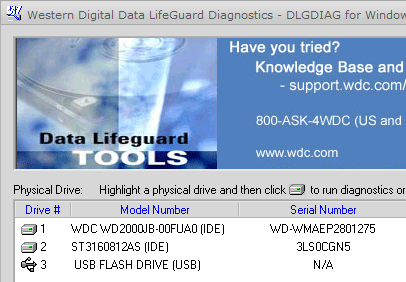
പൂജ്യങ്ങളുള്ള ഡാറ്റ പാഡിംഗ് ഫംഗ്ഷൻ ഉദ്ദേശിച്ചുള്ളതാണ് സമ്പൂർണ നാശംസംഭരണ ഉപകരണത്തിലെ ഡാറ്റ. രണ്ട് മോഡുകളിൽ പ്രവർത്തിക്കുന്നു: വേഗതയേറിയതും ദൈർഘ്യമേറിയതും. നാശത്തിന്റെ കാര്യത്തിൽ രണ്ടാമത്തേത് കൂടുതൽ വിശ്വസനീയമാണ്.
ഒരു പ്രായോഗിക കാഴ്ചപ്പാടിൽ ആണെങ്കിലും, ഈ കുത്തക പരിഹാരത്തിന്റെ കഴിവുകൾ ജനപ്രിയ യൂട്ടിലിറ്റികളായ MHDD, വിക്ടോറിയ എന്നിവയേക്കാൾ വളരെ താഴ്ന്നതാണ്.
നിർമ്മാതാവിന്റെ വെബ്സൈറ്റിൽ നിന്ന് നിങ്ങൾക്ക് ടെസ്റ്റ് ഡൗൺലോഡ് ചെയ്യാം:
- വെസ്റ്റേൺ ഡിജിറ്റൽ ഡാറ്റ ലൈഫ് ഗാർഡ്ഡയഗ്നോസ്റ്റിക്സ് 1.07(4.1 MB, ഫ്രീവെയർ).
- !!! സിറ്റിലിങ്കിലെ GTX 1070Ti ASUS ഗെയിമിംഗ്"> !!! GTX 1070Ti ASUS ഗെയിമിംഗ്സിറ്റിലിങ്കിൽ
- !!! GTX 1070 Ti Palit - വില കുറച്ചു"> !!! GTX 1070 Ti Palit- വില കുറച്ചു
- സിറ്റിലിങ്കിൽ GTX 1080 TI MSI ഗെയിമിംഗിന്റെ മെഗാ വില
- !!! സിറ്റിലിങ്കിലെ GTX 1070 MSI കവചം"> !!! GTX 1070 MSI കവചംസിറ്റിലിങ്കിൽ
- വിലകുറഞ്ഞ GTX 1070 Ti Inno3D സംബന്ധിച്ച്